Page 1

CASIO
Краткое знакомство
Большое спасибо, что Вы остановили свой выбор на часах CASIO данной модели.
Чтобы добиться их более эффективной эксплуатации, внимательно прочтите это
Руководство и держите его под рукой для справки.
Об этом Руководстве
Каждый раздел данного Руководства содержит сведения, необходимые для
выполнения операций в каждом режиме. Подробное описание и техническая
информация содержатся в разделе “Справка”
Чтобы добиться правильной работы часов, придерживайтесь инструкций, которые
изложены в разделе “Уход за часами”.
Термин “часы” в этом Руководстве относится к часам CASIO SATELLITE NAVI
Watch (Модель № 2240).
Термин “Watch Application” в этом Руководстве относится к прикладной программе
CASIO SATELLITE NAVI LINK.
Верхняя область
Дисплея
Нижняя область
Дисплея
Индикаторы
на дисплее
Режим
Подсветка
Меню
Предупреждение
Встроенные в эти часы измерительные функции не предназначены для
проведения измерений с точностью, которая достигается при работе с
профессиональным GPS оборудованием. Полученные с помощью этих часов
значения координат необходимо рассматривать, как относительно точные.
Будучи полезным навигационным прибором, GPS приемник не должен
использоваться в качестве замены традиционной карте или компасу.
Не забывайте, что магнитный компас хорошо работает при отрицательных
температурах, имеет очень простую конструкцию, и ему не нужны батарейки.
Магнитный компас прост в обращении и применяется практически повсюду. Вот
почему магнитный компас по-прежнему должен оставаться вашим основным
навигационным прибором.
Компания CASIO COMPUTER CO., LTD. не несет никакой ответственности за
ущерб и не принимает претензии от третьих лиц, которые могут возникнуть при
использовании этих часов.
Содержание
Краткое знакомство
Об этом Руководстве
Предупреждение
Подготовка к работе
Распаковка
Руководство пользователя
Module No. 2240 PRT-2
Page 2
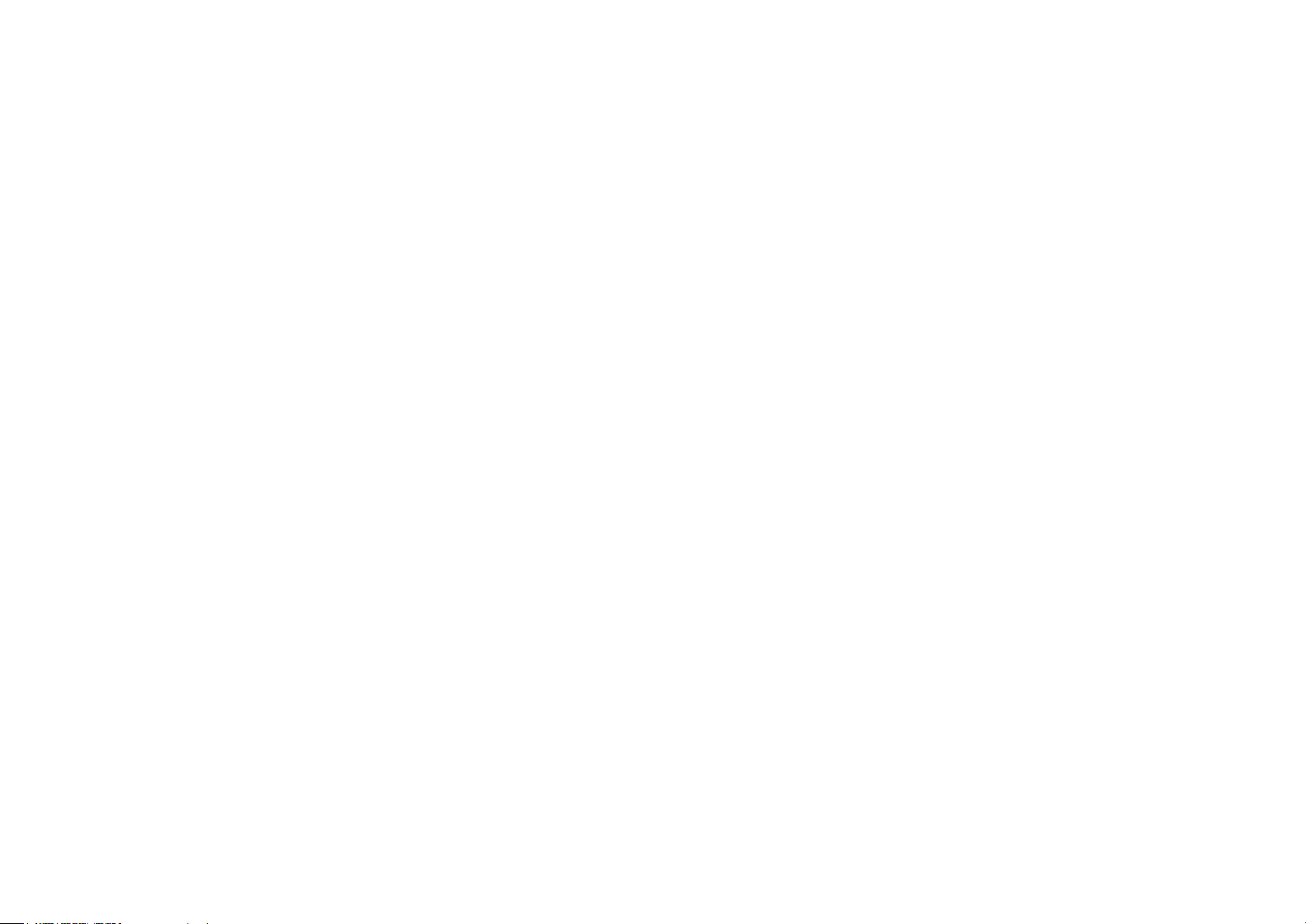
Подзарядка батареи
Общие сведения
Экраны функций (FUNCTION) и меню (MENU)
Регулировка контрастности экрана
Подсветка экрана
Режим времени
Ручной ввод текущего времени и даты
Переход на летнее время
Автоматическая корректировка даты и времени
Использование секундомера (Stopwatch)
Будильник (Alarm) и почасовой сигнал (Hourly Time Signal)
GPS режим
Режимы GPS измерений
Выполнение GPS измерения
Экраны GPS режима
Экран координат (Position)
Экран маршрута (Plot)
Экран навигации (Graphical Navigation)
Экран высоты (Altitude Graph)
Ввод информации о текущем регионе (AREA Data)
Выбор модели эллипсоида (Datum)
Список ориентиров (Landmark List)
Планирование маршрута (Route Plan)
Запись маршрута (Track Log Memory)
Настройка GPS режима
Обмен данными с компьютером
Для справки
Ввод данных
Информация по GPS спутникам
Модели эллипсоидов
UTM координаты
Характеристика точности местоопределения (величина DOP)
Ручной ввод магнитного склонения (USER MAG)
GPS режим
Экран навигации
Значения азимута и направлений
Индикаторы и сообщения на экране
Элементы, отображающиеся в нижней части экрана
Антенна
Технические характеристики
Уход за часами
Процедура поиска
Ниже приводится краткий справочник по всем операциям, описанным в этом
Руководстве.
Подзарядка батареи от электросети
Подзарядка батареи от зарядного устройства
Удаление часов из зарядного/интерфейсного устройства
Использование экранов функций (FUNCTION) и меню (MENU)
Чтобы отрегулировать контрастность экрана
Чтобы вручную настроить текущее время и дату
Чтобы обнулить секунды
Чтобы изменить настройку летнего времени
Чтобы включить/выключить автоматическую корректировку даты и времени
Чтобы измерить время секундомером
Чтобы включить будильник и почасовой сигнал
Чтобы выбрать режим GPS измерений
Чтобы выполнить GPS измерение
Чтобы отключить GPS режим
Чтобы определить регион по городу, выбираемому из списка
Чтобы определить регион по ориентиру, выбираемому из списка
Чтобы ввести текущие значения долготы и широты
Чтобы выбрать параметры эллипсоида из строенного списка моделей
эллипсоидов
Чтобы ввести вручную параметры эллипсоида
Чтобы отобразить список ориентиров
Чтобы просмотреть координаты ориентира
Чтобы добавить ориентир, подтвердив текущее местоположение
Чтобы добавить ориентир, введя вручную его координаты
Чтобы отредактировать ориентир
Чтобы удалить ориентир
Чтобы отобразить ориентир на карте
Чтобы отобразить экран Route Plan (Планирование маршрута)
Чтобы спланировать новый маршрут на пустом экране
Чтобы просмотреть данные по путевым точкам
Чтобы сменить путевую точку на другую
Чтобы вставить путевую точку в существующий план маршрута
Чтобы отредактировать запись о путевой точке
Чтобы удалить путевую точку из плана маршрута
Чтобы задать обратный порядок прохождения путевых точек на экране
планирования маршрута
Чтобы отобразить путевую точку на карте
Чтобы просмотреть маршрутные записи
Чтобы изменить интервал записи маршрута
Чтобы удалить маршрутные записи
Чтобы отобразить маршрут на карте
Чтобы изменение значение параметра DOP
Чтобы выбрать формат отображения координат
Чтобы выбрать единицы измерения расстояния, скорости и высоты
Чтобы удалить запись о максимальной скорости
Чтобы задать масштаб экрана маршрута
Чтобы включить/выключить отображение символа
ориентира на экране
Чтобы включить/выключить отображение маршрута на экране
Page 3

Чтобы создать конечный пункт
Чтобы выбрать ориентирное направление
Чтобы выбрать истинный или магнитный север
Чтобы установить сигнал о прибытии в заданную точку
Чтобы подключить зарядное/интерфейсное устройство к компьютеру
Чтобы осуществить обмен данными с компьютером
Чтобы ввести текст
Чтобы ввести широту и долготу
Чтобы изменить цифровое значение
Меры предосторожности
Предупреждение
Подзарядка батареи
Для подзарядки батареи используйте только сетевой адаптер и
зарядное/интерфейсное устройство, которые идут в комплекте с часами. При
использовании для подзарядки другого устройства возможна протечка, перегрев,
взрыв, возгорание батареи, и Вы рискуете получить физическую травму.
Сетевой адаптер и зарядное/интерфейсное устройство
При использовании сетевого адаптера или зарядного/интерфейсного устройства,
которые идут в комплекте с часами, всегда соблюдайте следующие правила.
Если Вы заметили дым или почувствовали странный запах, исходящий от
сетевого адаптера или зарядного/интерфейсного устройства, немедленно выньте
кабель из электрической розетки и обратитесь в сервисную службу регионального
дилера. При дальнейшей эксплуатации этих устройств в таких случаях можно
получить удар током.
Проверьте, чтобы сетевой адаптер и зарядное/интерфейсное устройство не
подвергались воздействию воды, грязи или других веществ. В случае если
сетевой адаптер и зарядное/интерфейсное устройство стали влажным,
немедленно выньте кабель из электрической розетки и обратитесь в сервисную
службу регионального дилера.
Никогда не используйте сетевой адаптер или зарядное/интерфейсное устройство,
если оно накрыто покрывалом или любым другим предметом.
Не берите влажными руками сетевой адаптер или зарядное/интерфейсное
устройство, т.к. это может привести к удару током.
Не пытайтесь разобрать на части сетевой адаптер или зарядное/интерфейсное
устройство. Следите, чтобы не замкнуло контакты внутри
зарядного/интерфейсного устройства.
Не подвергайте сетевой адаптер или зарядное/интерфейсное устройство прямому
тепловому воздействию.
Не роняйте сетевой адаптер или зарядное/интерфейсное устройство и не
подвергайте их какому-либо ударному воздействию.
Во время грозы отключите сетевой адаптер и зарядное/интерфейсное устройство
от сети.
Избегайте продолжительного контакта вашей кожи с сетевым адаптером и
зарядным / интерфейсным устройством, когда на них подается питание, а также
между вашей кожей и часами в процессе подзарядки батареи. Продолжительный
контакт может вызвать ожог.
Храните сетевой адаптер и зарядное/интерфейсное устройство подальше от
маленьких детей. Включайте приборы только в электросеть с соответствующим
напряжением, которое указано на корпусе сетевого адаптера.
Не располагайте кабель питания близко от духовой печки или других источников
тепла. Тепло может расплавить изоляцию кабеля питания и привести к
возгоранию и удару током.
При отключении сетевого адаптера от электросети беритесь за его корпус.
Никогда не тяните за кабель питания, т.к. это может повредить сам кабель и
привести к возгоранию или электрошоку.
Когда Вы оставляете на продолжительное время сетевой адаптер и
зарядное/интерфейсное устройство без присмотра, выключайте их из
электросети.
Не оставляйте сетевой адаптер и зарядное/интерфейсное устройство в местах,
где большая влажность и большое количество пыли, т.к. это может вызвать
возгорание и электрошок.
Аккумуляторная батарея
Не пытайтесь самостоятельно удалить аккумуляторную батарею из часов. Для
замены батареи питания обратитесь к Вашему региональному дилеру или
дистрибьютору CASIO.
Меры предосторожности при эксплуатации
Не настраивайте часы при ходьбе, в момент управления автомобилем,
мотоциклом или другим транспортным средством, при езде на велосипеде и т.д.,
т.к. это может отвлечь Ваше внимание от опасности на дороге и привести к
несчастному случаю.
Внимание!
Резервные копии данных
Храните резервные копии всех важных данных на жестком диске компьютера или
других носителях. Данные, которые хранятся в памяти часов, могут быть
неожиданно потеряны вследствие сбоя, при ремонте, и т.д.
Подготовка к работе
Распаковка
При распаковке часов проверьте их комплектацию.
Внимание!
Перед тем как приступить к работе, проверьте заряжена ли батарея, установите
текущее время и дату и настройте GPS режим.
Функция GPS измерений в часах проверяется на заводе перед их отгрузкой, и при
покупке часов результаты проверочных измерений могут находиться в памяти.
Эти данные автоматически удалятся при выполнении GPS измерения.
Page 4

Часы Зарядное/ интерфейсное
устройство
Сетевой
адаптер
Кабель питания
CD-ROM Руководство пользователя
Подзарядка батареи
В часах имеется аккумуляторная литиево-ионная батарея, которая обеспечивает
их нормальную работу.
На низкий уровень заряда батареи питания указывает BATT-индикатор, который
появляется в нижней части дисплея. При включении индикатора следует, как
можно быстрее, подзарядить батарею питания.
После полной разрядки батареи и последующей ее перезарядки, поле даты и
времени выглядит следующим образом: 2000- 1- 1 0: 00 00. Когда батарея
заряжена, выставьте текущую дату и время
Вы можете подзаряжать батарею либо от электросети, либо от зарядного
устройства.
Внимание!
Для подзарядки пользуйтесь только зарядным/интерфейсным устройством и
сетевым адаптером, которые идут в комплекте с часами.
Подзарядка невозможна, если загрязнились контакты на зарядном/интерфейсном
устройстве или в часах. Контакты следует чистить сухим хлопчатобумажным
тампоном.
Не допускайте короткого замыкания контактов на часах или
зарядном/интерфейсном устройстве.
Оптимальная подзарядка происходит при комнатной температуре (23 ºС).
Не подвергайте зарядное/интерфейсное
устройство воздействию вибрации в процессе
подзарядки, т.к. это может привести к плохому
соединению и неправильной подзарядке.
Подзарядка батареи от электросети.
Внимание!
При подзарядке батареи проверьте, включено ли зарядное/интерфейсное
устройство, и горит ли на устройстве зеленый индикатор. Только после этого
можно ставить часы на подзарядку. Если же сначала поставить часы на
подзарядку, и только потом включить зарядное
устройство, то это может привести к неполной
зарядке батареи часов.
1. Подсоедините сетевой адаптер к
зарядному/интерфейсному устройству и воткните
кабель питания в электророзетку.
2. Сдвиньте переключатель питания в направлении по стрелке и проверьте,
загорелся ли зеленый индикатор.
3. Откройте крышку клеммного отсека на корпусе часов.
• У новых часов крышка клеммного отсека может быть
тугой и будет стремиться захлопнуться. Держите ее
открытой при выполнении следующих действий.
4. Поднимите зажим на зарядном/интерфейсном устройстве
и прижмите крышку клеммного отсека часов.
• Зажим - тонкий, поэтому обращайтесь с ним аккуратно,
чтобы не сломать.
5. Вставьте левую (9 час. на циферблате) сторону корпуса
часов в желоб зарядного / интерфейсного устройства так,
чтобы выступ в желобе вошел в отверстие на корпусе
часов.
• Не трогайте руками клеммы часов или
зарядного/интерфейсного устройства.
• Клеммы зарядного/интерфейсного устройства сделаны
из золота и серебра. Это – стандарт, а не какой-то
дефект.
6. Продвиньте часы по желобу до упора и
опустите зажим, чтобы зафиксировать крышку
клеммного отсека.
7. Далее сдвиньте желоб в направлении по
стрелке, пока он не зафиксируется на месте.
• Убедитесь, что при выполнении
вышеперечисленных действий крышка
клеммного отсека остается открытой. Если
крышка неожиданно закрылась и не прижалась
зажимом, то она сама и
зарядное/интерфейсное устройство могут
выйти из строя при смещении желоба. Прежде
чем сдвигать желоб, проверьте, полностью ли
открыта крышка, и прижата ли она зажимом.
• Если у новых часов крышка подается туго, открывайте ее аккуратно, пока она
не разработается, и не будет открываться более свободно.
Page 5

• Красный индикатор на зарядном/интерфейсном показывает, что часы
установлены правильно и началась подзарядка. По окончании подзарядки этот
индикатор гаснет.
• На полную подзарядку совершенно разряженной
батареи уходит около 70 минут.
8. По завершении подзарядки выньте часы из
зарядного/интерфейсного устройства и отключите
питание. Более подробно об этом см. раздел «Удаление
часов из зарядного/интерфейсного устройства».
Примечание:
• Когда Вы не используете зарядное/интерфейсное устройство, проверьте,
чтобы оно было отключено.
• Войдите в режим отображения времени и проверьте настройку даты и
времени. Если значения даты и времени неправильные, выставьте
правильные значения, как указано в разделе “Ручной ввод текущего времени и
даты”.
Подзарядка батареи от зарядного устройства
1. Откройте крышку батарейного отсека на задней стороне
зарядного/интерфейсного устройства, как показано на рисунке ниже.
Сдвиньте фиксатор Сдвиньте крышку
2. Вставьте в батарейный отсек щелочные батарейки размера
АА (прилагаются отдельно) – 6 шт.
• Используйте только щелочные батарейки.
• При установке батареек соблюдайте полярность.
3. Задвиньте обратно крышку батарейного отсека и убедитесь,
чтобы она была надежно закрыта. Затем установите фиксатор
в исходное положение.
Примечание:
• Если в процессе подзарядки батареи от зарядного устройства (о чем
свидетельствует горящий красный индикатор) гаснет зеленый индикатор, то
необходимо заменить батарейки на новые и подзарядить снова.
Удаление часов из зарядного/интерфейсного
устройства
1. Нажмите на спусковой рычаг, чтобы высвободить
желобок.
2. Поднимите зажим, который фиксирует в открытом
положении крышку клеммного отсека часов
3. Выньте часы
4. Аккуратно опустите зажим и вставьте его на место,
чтобы защитить от повреждений.
5. Аккуратно закройте крышку клеммного отсека часов.
6. Выньте вилку кабеля питания из электророзетки.
Примечание:
• Продолжительность работы полностью заряженной батареи зависит от
условий, при которых заряжается батарея, состояния самой батареи,
температуры и других факторов.
• Аккумуляторную батарею в часах необходимо периодически менять. Если
продолжительность работы батареи после каждой подзарядки заметно
уменьшается, это означает, по всей видимости, что ее необходимо заменить.
• Для замены аккумуляторной батареи свяжитесь с вашим региональным
дилером или дистрибьютором CASIO. Если Вы будете менять батарею
самостоятельно, то вся ответственность за дальнейшую работу часов будет
лежать на Вас.
Общие сведения
Для переключения режимов нажмите кнопку MODE
Для отображения экрана функций (FUNCTION) нажмите в любом режиме кнопку
меню (MENU). В экране функций (FUNCTION) нажмите кнопку MENU, чтобы
перейти в экран меню.
Нажатие кнопки MODE или MENU в момент, когда на дисплее отображено меню,
вернет Вас в исходный экран (экран отображения времени или GPS режима).
Page 6
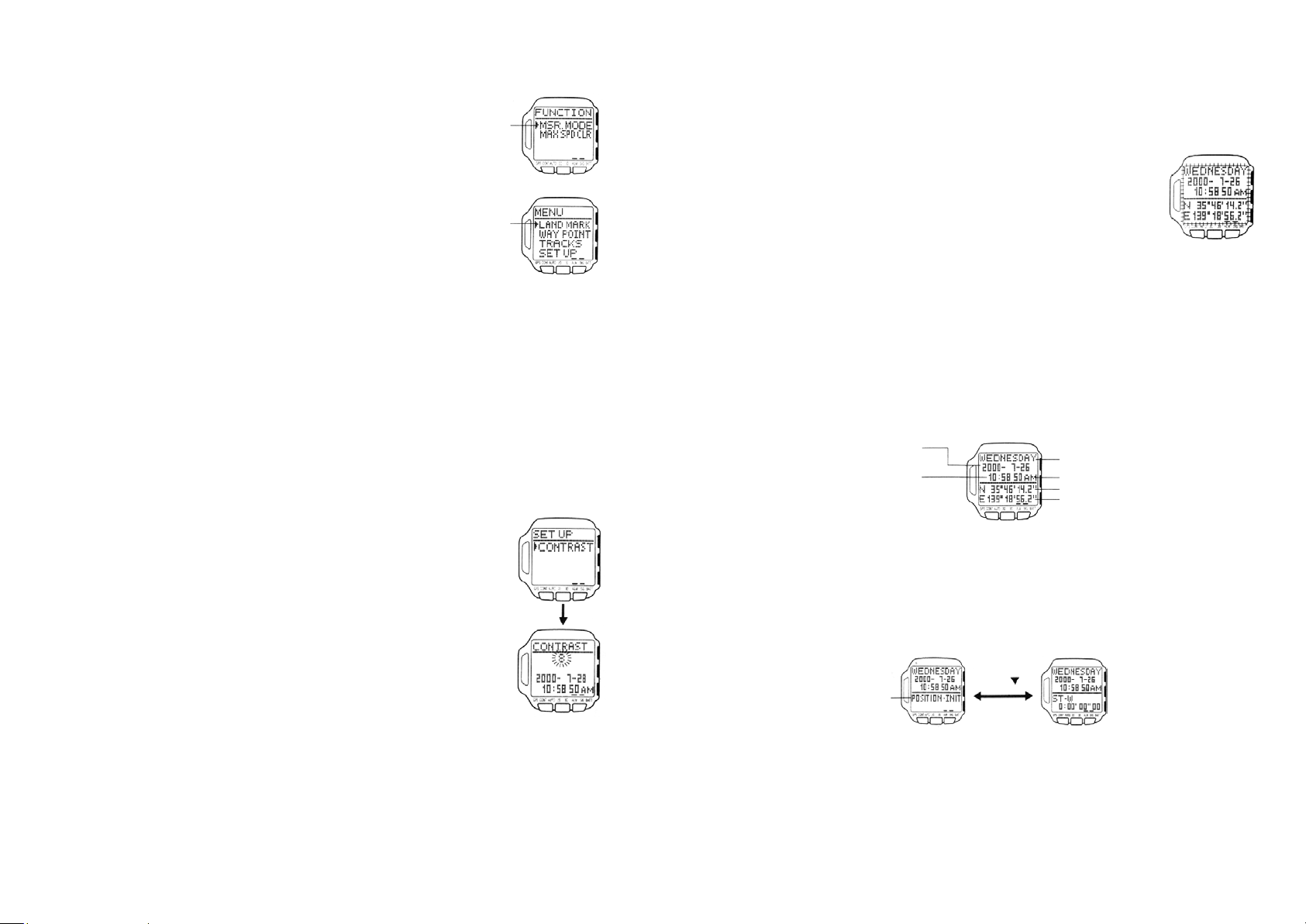
Если нажать кнопку MENU и удерживать ее в нажатом положении около 1 сек., то
часы перейдут в режим времени.
При нажатии кнопки для перехода в другой режим или экран
раздается звуковой сигнал.
Экраны функций (FUNCTION) и меню (MENU)
Многие операции с этими часами выполняются с
использованием экранов функций (FUNCTION) и экрана меню
(MENU). Ниже описывается общий порядок действий при работе
с каждым из экранов.
Примечание
Содержание экрана функций (FUNCTION) зависит от того, в
каком режиме Вы нажали кнопку MENU (в режиме времени или в
GPS режиме). Содержание экрана меню всегда неизменно.
Использование экранов функций (FUNCTION) и меню (MENU).
• В режиме времени или GPS режиме нажмите кнопку MENU, чтобы отобразить
экран функций (FUNCTION).
• В экране функций (FUNCTION) нажмите кнопку MENU для перехода в экран
меню (MENU).
• Курсор указывает на элемент, который выбирается в текущий момент времени.
• Для перемещения курсора используйте кнопки управления курсором (p и q).
Если все пункты меню не помещаются на дисплее часов, то экран меню
автоматически пролистывается.
• Чтобы выбрать пункт меню, отмеченный курсором, нажмите º.
• Для перехода из меню в меню и обратно используйте кнопки MODE и MENU.
• Чтобы вернуться в режим отображения времени, нажмите кнопку MENU и
удерживайте ее в течение 1 сек.
Регулировка контрастности экрана
Определенные электрические характеристики часов могут
вызвать эффект радуги на ЖК-дисплее. Если это произошло, то
для удобства пользования выполните регулировку контрастности,
как описано ниже
Чтобы отрегулировать контрастность экрана:
1. В режиме отображения времени или GPS режиме нажмите
дважды кнопку MENU, чтобы отобразить экран меню (MENU).
2. С помощью кнопок управления курсором ( p и q ) подведите
курсор к SET UP (Настройка) и нажмите º для подтверждения
своего выбора.
3. В появившемся экране с помощью кнопок p и q подведите курсор к CONTRAST
(Контрастность) и нажмите º для подтверждения своего выбора.
4. Нажмите кнопку p для увеличения контрастности (экран становится темнее) и q
для уменьшения контрастности (экран становится светлее).
Вы можете задать один из 15 уровней контрастности.
Текущий уровень контрастности отображается в виде мигающего значения на
экране.
5. Выбрав нужный уровень контрастности, нажмите º для возврата в экран
настройки (SET UP).
6. Нажмите дважды кнопку MODE или MENU, чтобы вернуться в режим времени
или GPS режим.
Подсветка экрана
Чтобы включить подсветку экрана, нажмите кнопку LIGHT и
держите ее нажатой примерно 2 сек.
Электролюминесцентная индикаторная панель, обеспечивающая
подсветку экрана, выходит из строя после очень
продолжительного использования.
При прямом солнечном свете подсветка экрана незаметна.
Когда включена функция подсветки, часы могут издавать хорошо слышимый звук.
Это вызвано вибрацией электролюминесцентной панели, которая используется
для подсветки, и не является признаком сбоя в работе.
Режим времени
Режим времени используется для просмотра текущего времени и даты.
В режиме времени экран делится на части. В верхней части экрана отображаются
время и дата, а в нижней части – другая информация.
Вы можете сразу же перейти в режим времени, нажав для этого и удерживая в
течение 1 сек. в нажатом положении кнопку MENU.
Текущая дата (год, месяц,
день)
Текущее время (часы, минуты,
секунды)
День недели
Формат отображения
времени (12-24-часовая шкала)
Широта
Долгота
Формат экрана в режиме времени
В этом режиме в верхней части дисплея отображаются текущее время и дата. В
нижней части экрана Вы можете отобразить координаты (широту и долготу) или
секундомер. Для переключения экранов (координаты и секундомер) в нижней
части дисплея часов в режиме времени нажмите кнопку q.
Координаты Нажмите Секундомер
Индикатор
типа
координат
Примечание
После выполнения GPS измерения на экране координат отобразится полученный
результат (широта и долгота). Как только Вы зарядите батарею часов или укажете
район, на экране координат отобразятся значения широты и долготы для
выбранного региона.
Более подробно об экране секундомера см. в разделе “Использование
секундомера”.
Page 7

Ручной ввод текущего времени и даты
Используйте экран меню (MENU), чтобы выставить вручную текущее время и дату
и обнулить отсчет секунд.
Эти часы имеют также функцию автоматической корректировки текущего времени
и даты, в основе которой лежит результат GPS измерения. Более подробно об
этом см. в разделе “Автоматическая корректировка даты и времени”.
Чтобы вручную настроить текущее время и дату
1. В режиме отображения времени или GPS режиме нажмите
дважды кнопку MENU, чтобы отобразить экран меню (MENU).
2. Нажимая кнопки p и q, подведите курсор к SET UP (Настройка),
а затем нажмите º для подтверждения своего выбора.
3. Нажимая кнопки p и q, подведите курсор к TIME (Время), а
затем нажмите º для подтверждения своего выбора.
• На экране отобразится текущее время и дата, причем
значения секунд будут мигать.
4. Используйте кнопку MODE для смены мигающих значений на
экране в последовательности, которая показана ниже.
5. Когда Вы переходите в поле настройки часов, минут, года,
месяца или дня (значение мигает), используйте кнопки p (+) и q (-)
для установки нужного значения.
• Если любую из двух кнопок удерживать в нажатом положении, то значения
меняются более быстро.
• Если выбран формат отображения времени (12H/24H), нажмите кнопки p и q
для переключения между 24-часовой (24Н) и 12-часовой (12H) шкалой
отображения времени Когда выбрана 12-часовая шкала отображения времени,
на экране часов появляется соответствующий индикатор.
6. После ввода нужных значений нажмите º, чтобы выйти из экрана ввода (Setting)
и вернуться в экран настройки (SET UP).
7. Для выхода из экрана настройки (SET UP) нажмите MODE или MENU.
Внимание!
GPS режим в этих часах использует введенные значения времени и даты для
определения текущих координат спутников. Всегда проверяйте, точно ли
выставлены значения времени и даты.
Примечание
Год может быть выставлен в диапазоне от 2000 до 2039.
День недели отображается автоматически в соответствие с установкой даты (год,
месяц, день).
Встроенный в часы полный автоматический календарь позволяет учитывать
продолжительность года по дням и високосные годы. Выставив
однажды дату, ее не придется менять, кроме случаев подзарядки
батареи.
Чтобы обнулить секунды
1. Выполните действия 1-3, описанные в разделе “Ручная
корректировка текущего времени и даты”.
2. Когда выбрана установка секунд (значения мигают), нажмите p, чтобы обнулить
отсчет секунд.
Если значения секунд находятся в интервале 30-59, то при нажатии p текущий
отсчет обнуляется, и к текущему значению минут добавляется 1.
Если значения секунд находятся в интервале 00-29, то при нажатии p текущий
отсчет обнуляется без изменения значения минут.
3. После установки нужных значений нажмите º, чтобы выйти из экрана ввода
(Setting) и вернуться в экран настройки (SET UP).
4. Для выхода из экрана настройки (SET UP) нажмите MODE или MENU.
В случае если на экране появляется сообщение “NOW EXECUTING” (“Идет
выполнение…”), подождите, пока оно не исчезнет с экрана.
5. Для возврата в режим времени или GPS режим нажмите кнопку MODE или
MENU.
Переход на летнее время
При переходе на летнее время, которое известно также как светлое время суток, к
текущему значению времени автоматически добавляется один час. Учтите, что
летнее время используется в определенных географических областях и может
применяться, а может и не применяться на вашей территории.
Чтобы изменить настройку летнего времени
1. В режиме времени нажмите кнопку MENU для отображения
экрана функций (FUNCTION).
2. Курсор должен быть уже на строке D.S.T., поэтому нажмите º.
3. Нажимая кнопки p и q, подведите курсор на ON (Вкл.) или OFF
(Выкл).
4. Нажмите º, чтобы выйти из экрана ввода (Setting) и вернуться
в экран отображения времени.
Когда включен режим летнего времени, на дисплее часов
присутствует соответствующий индикатор (DST).
Автоматическая корректировка даты и времени
Данные, полученные при выполнении GPS измерения, содержат информацию о
текущем времени и дате. Вы можете настроить часы так, чтобы они использовали
эту информацию в режиме времени для автоматической корректировки текущего
времени и даты каждый раз, когда проводится GPS измерение.
Перед тем как использовать автоматическую корректировку, выполните настройки
в GPS режиме, как описано ниже.
Примечание
Вы можете включить или выключить автоматическую корректировку даты и
времени. По умолчанию эта функция включена (ON).
Если Вы не хотите, чтобы время и дата корректировались автоматически при
выполнении GPS измерения, отключите функцию автоматической корректировки.
Page 8
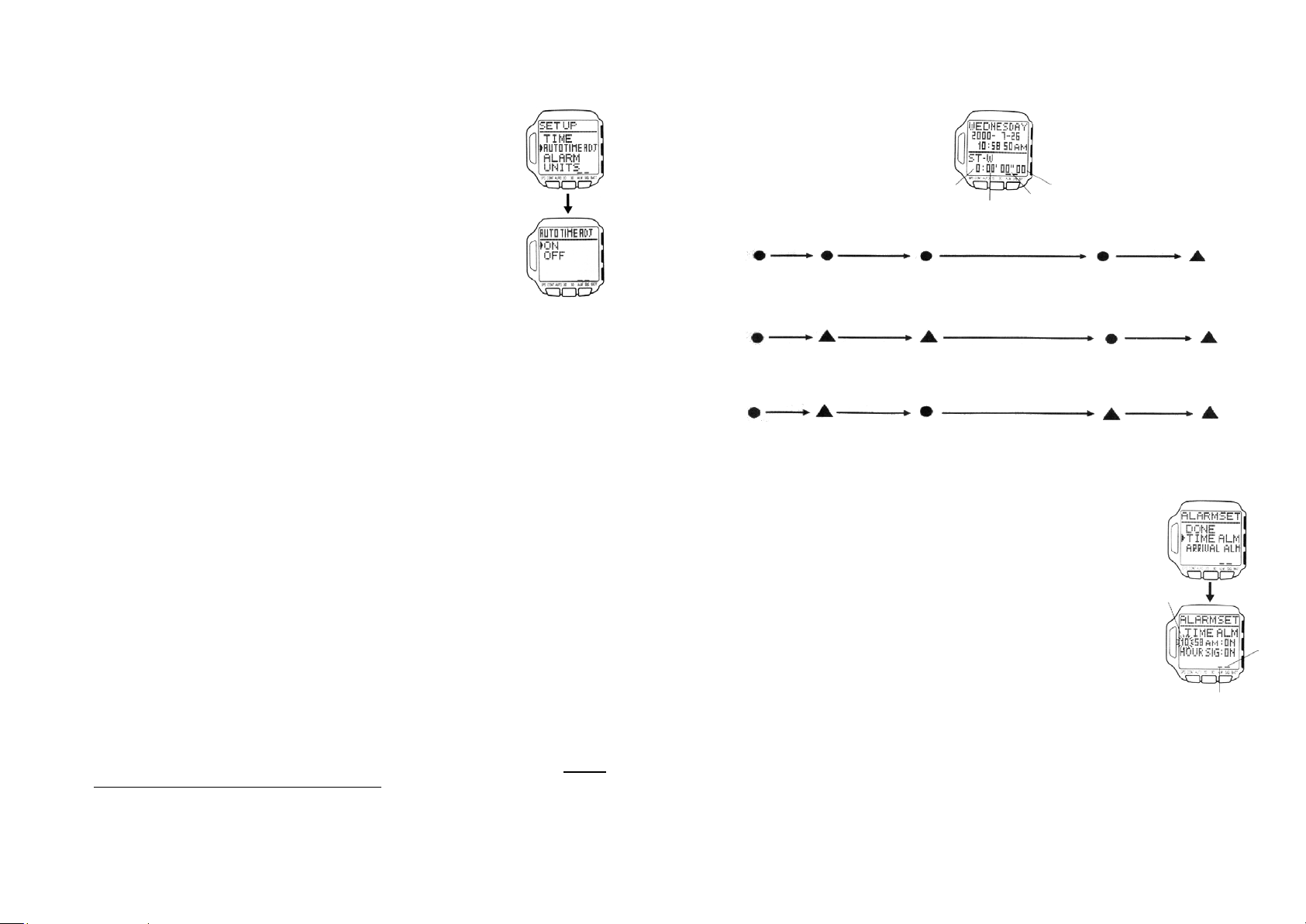
Чтобы включить/выключить автоматическую корректировку даты и
времени
1. В режиме времени или GPS режиме нажмите дважды кнопку
MENU, чтобы отобразить экран меню (MENU).
2. Нажимая кнопки p и q, подведите курсор к SET UP (Настройка),
затем нажмите º.
3. Нажимая кнопки p и q, подведите курсор к AUTO TIME ADJ (Авто
корректировка), затем нажмите º.
4. Нажимая кнопки p и q, подведите курсор к ON (Вкл) или OFF
(Выкл).
5. После выполнения необходимых настроек нажмите º, чтобы
выйти из экрана автоматической корректировки (AUTO TIME ADJ)
и вернуться в экран настройки (SET UP).
6. Для возврата в режим времени или GPS режим нажмите дважды
кнопку MODE или MENU.
Примечание
Данные о времени и дате, передаваемые с GPS спутников, обычно не содержат
информации о поправке шкалы GPS времени относительно UTC - Всемирного
Скоординированного Времени (здесь и далее “поправочная секунда”) Тем не
менее, один раз в 12,5 минут GPS спутники передают данные о поправочной
секунде для автоматической корректировки.
Использование значений даты и времени, полученных только по результатам GPS
измерений (без учета поправочной секунды) для выполнения текущих настроек в
режиме времени может, в конечном счете, привести к тому, что эти настройки
окажутся неверными. Наиболее точно установить время можно, настроив часы на
непрерывное GPS измерение, чтобы сам процесс измерений длился не менее
12,5 минут. Это гарантирует, что за этот период со спутника будет принят по
крайней мере, один сигнал о поправочной секунде.
Следует помнить, что автоматическая корректировка даты и времени возможна
только при условии, если разность между действительной текущей датой и
значением, выставленным в часах, составляет менее 512 недель.
Что такое “поправочная секунда”?
Вращение Земли не всегда происходит равномерно в отличие от работы атомных
часов, которые используются для измерения стандарта времени. По мере
необходимости поправочные секунды могут добавляться для корректировки
разности шкалы GPS времени относительно UTC (Всемирного
Скоординированного Времени).
Использование секундомера (Stopwatch)
Экран секундомера появляется в нижней части дисплея в режиме времени.
Секундомер позволяет измерить истекшее время (elapsed time), вести
раздельное хронометрирование (split time) и зафиксировать два финиша (two
finishes). Диапазон секундомера составляет 23 часа, 59 минут, 59,99 секунд.
Чтобы измерить время секундомером
1. В режиме времени нажмите кнопку q, чтобы отобразить секундомер в нижней
части дисплея часов.
2. Используя кнопки º и p, выполните действия с секундомером, как описано ниже.
Часы Минуты Секунды 1/1000 секунды
Истекшее время
Старт Стоп Повторный старт Стоп
Очистить
Раздельный хронометраж
Старт Раздел Сводка по раздельному Стоп
Очистить
хронометражу
Двойной финиш
Старт Раздел
(Останов
ка I-го
хрономет
ра)
Стоп
Остановка II-го
хронометра
фиксация отсчета по
I-му хронометру)
Сводка по раздельному
хронометражу
(Фиксация отсчета по II-му
хронометру)
Очистить
Примечание
После запуска секундомера он продолжает работать до тех пор,
пока Вы его не остановите, даже если Вы решите выйти из
режима секундомера и отобразить в нижней части дисплея часов
координаты.
Будильник (Alarm) и почасовой сигнал (Hourly Time Signal)
При включении функции будильника каждый день в
установленное заранее время раздается звуковой сигнал,
который звучит примерно 20 секунд. Чтобы прервать сигнал
будильника, нажмите любую кнопку.
Часы также имеют функцию почасового сигнала. Когда эта
функция включена, с началом каждого нового часа раздается короткий (около 1
сек.) сигнал.
Чтобы включить будильник и почасовой сигнал
1. В режиме времени или GPS режиме нажмите дважды кнопку MENU, чтобы
отобразить экран меню (MENU).
2. Нажимая кнопки p и q, подведите курсор к SET UP (Настройка), затем нажмите
º.
3. Нажимая кнопки p и q, подведите курсор к ALARM (Будильник), затем нажмите º.
Page 9
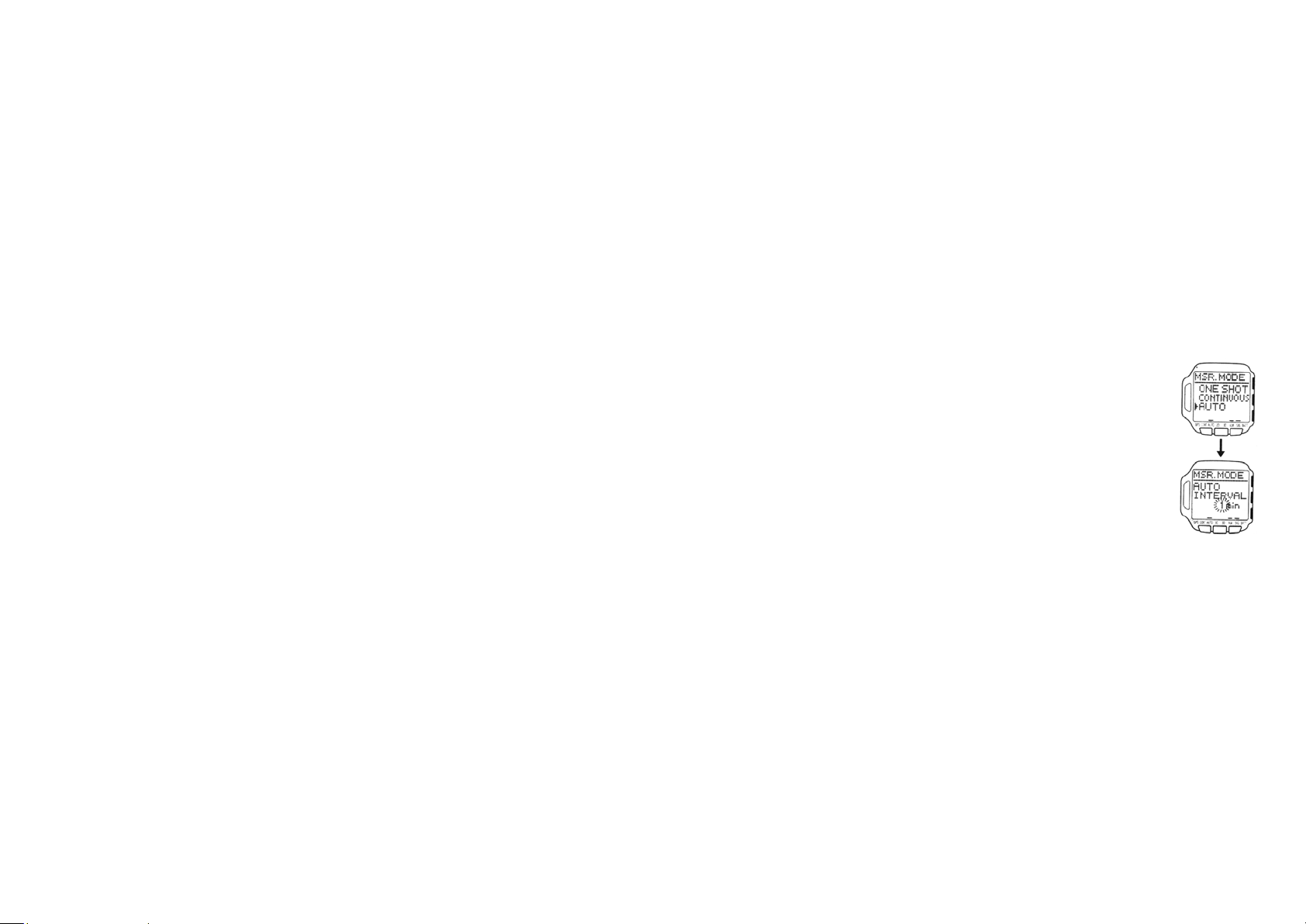
4. Нажимая кнопки p и q, подведите курсор к TIME ALM (Время будильника), затем
нажмите кнопку º.
На дисплее появится текущее время будильника, причем показания часов будут
мигать.
5. Используйте кнопку MODE для выбора мигающего поля ввода на экране в
последовательности, которая указана ниже.
6. В момент, когда выделено (мигает) поле для ввода часов или минут, нажимая
кнопку p (+) и q (-)введите нужное значение.
Если удерживать кнопку в нажатом положении, значения будут меняться более
быстро.
Когда выделена (мигает) функция будильника или почасового сигнала, нажмите
кнопку p или q для включения и отключения каждой из этих функций.
7. После ввода нужных значений нажмите кнопку º, чтобы выйти из экрана ввода
(Setting) и вернуться в экран установки будильника (АLARM SET).
Когда включена функция будильника или почасового сигнала, то в нижней части
дисплея часов появляются соответствующие индикаторы.
8. Убедитесь, что курсор находится рядом с полем DONE, после чего нажмите
кнопку º, чтобы вернуться в экран настройки (SET UP).
9. Нажмите дважды кнопку MODE или MENU, чтобы вернуться в режим времени
или GPS режим.
GPS режим
В данном разделе описываются процедуры, которые выполняются в GPS режиме.
Прежде чем начинать GPS измерения, необходимо выполнить следующие
настройки. Многие из них необходимо выполнить только в самый первый раз.
Более подробная информация по каждой настройке содержится в следующих
разделах:
Ввод региона
Ввод модели эллипсоида
Выбор режима GPS измерения
Ввод ориентира (landmark)
Планирование маршрута
Определение конечного пункта
Ввод даты и времени
Внимание!
Значения даты и времени, введенные в режиме времени (включая функцию
летнего времени - DST), а также информация о текущем местоположении (по
региону), используется для определения текущего расположения спутников.
Проверьте правильность и точность ввода этих значений.
Режимы GPS измерений
Вы можете выбрать один из трех режимов GPS измерений. Все зависит от того,
что для Вас является более важным: быстрое обновление координат или
экономный расход батареи питания.
Не забывайте, однако, что независимо от того, какой режим GPS измерений Вы
используете, значительная часть времени уходит на выполнение первого
измерения.
Примечание
По умолчанию установлен режим однократных измерений (ONE SHOT).
Для выполнения этого типа измерения Используйте этот режим
GPS измерений
Единичное измерение ONE SHOT (Режим однократных
измерений)
Непрерывные ежесекундные измерения CONTINUOUS
(Режим непрерывных измерений)
Многократные измерения с заранее
установленным интервалом
AUTO (Режим многократных
измерений)
Чтобы выбрать режим GPS измерений
1. В режиме времени или GPS режиме нажмите кнопку MENU для
отображения экрана функций (FUNCTION).
2. Нажимая кнопки p или q, подведите курсор к MSR MODE (Режим
измерений) и затем нажмите º.
3. Нажимая кнопки p или q, выберите соответствующий режим
измерений.
Если Вы хотите выбрать режим однократных (ONE SHOT) или
непрерывных (CONTINUOUS) измерений, то переходите сразу к
действию номер 6.
4. Если в предыдущем действии Вы выбрали режим многократных
измерений (AUTO), то нажмите º, чтобы перейти в экран установки
интервала времени (AUTO INTERVAL) и задать тот интервал, с которым будут
производиться GPS измерения.
Используйте этот экран для того, чтобы указать, с какой периодичностью должны
выполняться GPS измерения.
5. Когда поле для ввода значения интервала времени мигает, нажмите кнопку p
(+) или q (–), чтобы задать новый интервал.
Если нажать любую из кнопок и удерживать ее в нажатом положении, значения
будут меняться более быстро.
Вы можете задать интервал в диапазоне от 1 до 60 минут с шагом 1 минута.
6. После ввода нужных значений, нажмите º, чтобы выйти из экрана ввода
(Setting) и вернуться в экран MODE, с которого Вы начинали (процедура 1).
Выполнение GPS измерения
Ниже приводится основной порядок действий для определения координат в GPS
режиме. См. также ссылки на соответствующие разделы.
Внимание!
Page 10

GPS измерения могут выполняться в течение довольно долгого периода времени,
а иногда и вовсе не могут быть выполнены из-за плохой геометрии спутников и
других условий.
На скорость выполнения GPS измерений может влиять величина DOP. Более
подробно о значениях DOP см. в разделе “Величины DOP”, а о смене значения
DOP см. в разделе “Изменение величины DOP”.
Чтобы выполнить GPS измерение
Внимание!
Проверьте, чтобы в процессе измерений антенна была направлена на небо.
1. Когда часы находятся в режиме времени, а в нижней части дисплея
отображены координаты, или когда часы находятся в GPS режиме, нажмите º.
На дисплее часов появится экран поиска спутников (SEARCH).
В нижней части экрана включится GPS индикатор, показывающий, что идет поиск
спутников.
Чтобы прервать процесс GPS измерения, нажмите еще раз º.
Более подробно о местоположении спутников и уровне заряда батареи см. в
разделе “Отображение информации о GPS спутниках”.
Антена
Индикатор GPS-режима
Текущее время
Направление на север
Уровень заряда батареи
Расположение Значение DOP
спутников
2. Когда измерение выполнено успешно, часы издают высоко-тоновые сигналы и
возвращаются в режим MODE, с которого Вы начали выполнение (процедура 1).
Более подробно о сохранении в списке ориентиров результатов GPS измерений
см. в разделе “Добавление нового ориентира в список”.
Если часы не могут в течение 2 минут успешно выполнить GPS измерение, они
издают пять сигналов, а в верхней части дисплея часов отображается
соответствующее сообщение (TIMEOUT). В этом случае нажмите MODE или q,
чтобы вернуться в экран режима (MODE), с которого Вы начинали выполнение
процедуры 1, перейдите на другое, более открытое место и попробуйте повторить
измерение.
После успешного выполнения GPS измерения с территории, лежащей между 20º и
46º северной широты и 122º и 149º восточной долготы на экране на несколько
секунд появляется карта Японии.
Внимание!
GPS индикатор в нижней части экрана показывает, что включен
режим GPS измерений, при котором расходуется питание
батареи. Для продления срока службы батареи отключайте GPS
режим, когда Вы его не используете, как это описано ниже.
Чтобы отключить GPS режим
Нажмите º, чтобы остановить процесс определения координат и отключить GPS
режим.
Индикатор GPS режима исчезает с экрана. Это говорит о том, что GPS режим
отключен. Когда индикатор GPS режима отключен, GPS измерения не
выполняются.
Для проведения GPS измерений Вы должны снова включить GPS режим, как это
описано в предыдущем разделе. При включении GPS режима на экране
появляется индикатор GPS режима.
Экраны GPS режима
Экран координат Экран высоты
Экран маршрута
(Полный экран) (2-оконный экран)
Об изменении содержания нижнего сегмента при 2-оконном формате экрана.
Экран навигации
Полный экран 2-оконный экран
Об изменении содержания нижнего сегмента при 2-оконном формате экрана.
Экран координат (Position)
Page 11

В экране координат отображаются широта, долгота, азимут, скорость,
максимальная скорость, высота и другие данные, которые обновляются каждый
раз при выполнении GPS измерения.
Широта показывается, как N (север) или S (юг), а долгота – как E (восток) или W
(запад).
Индикаторы типа
координат
Широта
Долгота
В следующей таблице приведены индикаторы, которые появляются на экране
вместе с координатами, и дается их описание.
Индикатор Значение Описание
INIT Исходный Значения широты и долготы основываются на
исходных значениях координат региона,
выбранного в текущий момент времени
CNT Непрерывный Результат GPS измерения, полученный в
режиме непрерывных (Continious) измерений
OLD Устаревшие
данные
Данные, которые изображены на экране,
устарели. С момента последнего GPS
измерения прошло более 4 часов.
Примечание
Один из вышеуказанных индикаторов появляется также в нижней части экрана
координат, который, в свою очередь, занимает нижнюю часть дисплея часов,
когда в них выставлен режим времени.
Информация о времени GPS измерения также присутствует в верхней части
экрана координат. При выполнении однократного (ONE SHOT) или многократных
(AUTO) GPS измерений в верхней части экрана координат отображается время
последнего успешно выполненного GPS измерения. При выполнении GPS
измерений в непрерывном (CNT) режиме в верхней части экрана координат
отображается время прекращения непрерывных GPS измерений.
Нижняя часть экрана координат в GPS режиме (2-оконный формат экрана)
Время/Дата HDG (курс)/
SPD (скорость)
MAXSPD
(максимальная
скорость
POS DOP
(Характеристика
точности
местоопределения)
ALTIDOP (Высота и
характеристика
точности
местоопределения)
Когда в GPS режиме на дисплее часов выставлен экран координат, то с каждым
нажатием кнопки q в нижней части экрана последовательно выводится
следующая информация.
Более подробно о содержании каждого из вышеперечисленных сегментов,
отображающегося в нижней части экрана координат см. в разделе “Элементы,
отображающиеся в нижней части экрана”.
Экран маршрута (Plot)
В экране маршрута точками отображается Ваше перемещение по местности. Вы
можете настроить часы так, чтобы ранее заданные путевые точки отображались
на экране маршрута. Это позволит наглядно увидеть Ваш маршрут и путевые
точки. Маршрут сохраняется в памяти часов в виде маршрутных записей, которые
всегда можно вызвать из памяти и проследить Ваше перемещение до
определенного пункта.
Примечание
Для просмотра на экране путевых точек по маршруту необходимо включить
функцию отображения путевых точек.
Масштаб
Текущее положение
Направление на север
Текущее местоположение
Маршрут
Путевая точка
Элемент на экране Описание
Масштаб Значение масштаба присутствует на экране в течение
примерно двух секунд после отображения экрана
маршрута
Направление на север Показывает в экране маршрута направление на север.
Этот индикатор фиксирован
Текущее местоположение Показывает Ваше текущее местоположение.
Примечание
Ваше текущее местоположение всегда отображается в центре экрана.
Как изменить масштаб экрана, а том, как изменить единицы измерения.
Вы можете настроить часы так, чтобы ранее заданные путевые точки
отображались на экране маршрута. Это позволит сразу увидеть связь между
Вашим маршрутом и путевыми точками.
Отдельно можно включить или отключить отображение ориентиров на дисплее
часов. Экран маршрута показывает только ориентиры, для которых в данный
момент включена функция отображения, и которые находятся рядом с Вашим
текущим местоположением.
Нижний сегмент экрана маршрута (2-оконный формат экрана)
Если экран маршрута разделен на два окна, то с каждым нажатием кнопки q
содержание нижнего окна будет меняться в следующей последовательности.
Page 12

Полный экран Широта/Долгота HDG/SPD (курс /скорость)
ALTIDOP (Высота и
характеристика
точности
местоопределения)
MAXSPD
(максимальная
скорость
Более подробно о содержимом каждого окна в нижней части экрана см. в разделе
“Элементы, отображающиеся в нижней части экрана”.
Экран навигации (Graphical Navigation)
После того, как Вы определите конечный пункт и ориентиры по маршруту, на
экране навигации отображается направление и расстояние от Вашего текущего
местоположения до конечной точки. Экран навигации можно также использовать
для отображения текущей скорости, высоты и другой информации.
Конечный пункт должен быть задан до того, как Вы начнете использовать экран
навигации.
Для определения направления Вы можете использовать любую из двух
ориентировок.
Ориентировка
NORTH UP (на
север)
Ориентировка
HEADINGUP
(по курсу движения)
Конечный пункт
Направление
на север
Указатель
на конечный
пункт
Элемент на экране Описание
Конечный пункт Отображает название конечного пункта, если оно
задано
Направление на север Показывает, что в часах в данный момент времени
задана ориентировка NORTH UP (на север)
Указатель
на конечный пункт
Указывает направление на конечный пункт.
Нижний сегмент экрана навигации (2-оконный формат экрана)
Если экран навигации разделен на два окна, то с каждым нажатием кнопки q
содержание нижнего окна будет меняться в следующей последовательности.
Более подробно о содержимом каждого окна в нижней части экрана см. в разделе
“Элементы, отображающиеся в нижней части экрана”.
Полный экран Широта/Долгота BRG/DIST
(Азимут /Расстояние)
ALTIDOP (Высота
и характеристика
точности
местоопределения)
MAXSPD
(максимальная
скорость)
HDG/ SPD
(курс/
скорость)
Экран высоты (Altitude Graph)
На экране высоты отображается гистограмма, построенная по значениям высоты,
которые входят в записи маршрута.
Диапазон высот
Запись об
измерении
высоты
График высоты
Элемент на экране Описание
Диапазон высот Диапазон высот на графике представлен в масштабе
1:100
График высоты Графически отображает отсчеты высот, которые были
получены при GPS измерениях
Запись результата
измерения высоты
Отображается информация для выбранного в данный
момент высотного отсчета. В записи указывается время
(по 24-часовой шкале) и дата измерения, а также
значение высоты. Точка на графике, для которой в
текущий момент времени выбрана
соответствующая запись, начинает мигать.
Примечание
Для просмотра записей об измерении высоты Вы можете использовать кнопки p
(+) и q (–). Пустое место на графике показывает, что при выполнении GPS
измерения по какой-то причине не был получен результат по высоте.
Ввод информации о текущем регионе (AREA Data)
Данные по региону (AREA Data) позволяют часам распознать регион, в котором
Вы в данный момент находитесь. Часы используют эту информацию в качестве
опоры для выполнения GPS измерений. При перемещении из одного региона в
другой необходимо обновить координаты региона.
Существуют три различных способа, с помощью которых Вы можете определить
текущее местоположение.
Во встроенном списке регионов выбрать город и ввести соответствующие
координаты.
Выбрать ориентир, который хранится в памяти, и ввести данные по
соответствующему региону.
Page 13

Ввести текущие значения широты и долготы.
Определение региона по городу, выбираемому из списка
Используйте процедуру, которая описана ниже, для автоматического определения
региона.
Полный список городов с сопутствующей информацией по
каждому из них приводится в Списке городов в конце данного
Руководства.
Чтобы определить регион по городу, выбираемому из списка
1. В режиме времени или GPS режиме дважды нажмите кнопку
MENU, чтобы отобразить меню (MENU).
2. Нажимая кнопки p и q, подведите курсор к SET UP (Настройка),
затем нажмите кнопку º, чтобы отобразить экран настройки.
3. Курсор должен уже быть рядом с AREA (Регион), поэтому
нажмите кнопку º, чтобы отобразить экран региона.
4. Когда курсор находится рядом с пунктом меню SELECT CITY
(Выбор города), нажмите кнопку º, чтобы отобразить экран AREA:
CITY (Регион/Город).
5. Используйте кнопки p и q для просмотра на экране списка городов, пока не
выберите нужное название.
6. Выбрав название города, нажмите кнопку º, чтобы ввести его в часы и
вернуться в экран настройки.
При выборе названия города в часах автоматически выставляются
соответствующая широта, долгота, поправка к времени по Гринвичу и модель
эллипсоида.
7. Чтобы выйти из экрана настройки (SET UP) нажмите кнопку MODE или MENU.
Если на экране появляется сообщение “NOW EXECUTING” (“Идет выполнение
…”), подождите, пока оно не исчезнет с экрана.
8. Чтобы вернуться в режим времени или GPS режим, нажмите кнопку MODE или
MENU.
Определение региона по ориентиру, выбираемому из списка
Эта процедура позволяет Вам задать регион по ориентиру, который ранее был
занесен в список и сохранен в памяти часов.
Примечание
Более подробно об ориентирах см. в разделе “Использование списка ориентиров”.
Чтобы определить регион по ориентиру, выбираемому из
списка
1. В экране AREA (Регион), используя кнопки p и q, подведите
курсор к SELECT LMK (Выбор ориентира), после чего нажмите
кнопку º, чтобы перейти в экран AREA: LMK (Регион/Ориентир).
Если в списке нет ни одного ориентира, то появляется
соответствующее сообщение (NO LMK). В этом случае нажмите кнопку MENU,
чтобы вернуться в экран AREA (Регион).
2. Используйте кнопки p и q для просмотра на экране списка ориентиров, пока не
выберите нужный ориентир.
Если нажать и удерживать в нажатом положении любую из этих кнопок, курсор
начнет перемещаться быстрее.
3. Выбрав ориентир, нажмите кнопку º, чтобы ввести его и вернуться в экран
настройки.
4. Нажимая кнопки p и q, подведите курсор к AREA (Регион), а
затем нажмите º, чтобы отобразить соответствующий экран.
5. Нажимая кнопки p и q, подведите курсор к INPUT (Ввод), а
затем нажмите кнопку º, чтобы отобразить экран AREA: INPUT
(Регион: Ввод).
Часы предлагают ввести первым значение широты (поле
мигает). Впрочем вводить значения широты и долготы здесь
необязательно, поэтому Вы можете перейти к вводу поправки к времени по
Гринвичу (процедура 6).
6. Нажмите кнопку º, чтобы перейти в поле для ввода поправки к времени по
Гринвичу (поле начинает мигать).
7. Нажимая кнопку p (+) или q (–), задайте новую поправку к времени по Гринвичу.
Если нажать и удерживать в нажатом положении любую из этих кнопок, значения
будут меняться быстрее.
Поправка к времени по Гринвичу представляет собой разность между местным
временем в регионе и средним Гринвичским временем (GMT).
Диапазон поправки к времени по Гринвичу: от –11.0 до +13.0, с шагом 0,25 час (15
мин.).
8. После ввода поправки к среднему времени по Гринвичу нажмите кнопку º,
чтобы вернуться в экран настройки (SET UP).
9. Чтобы выйти из экрана настройки, нажмите кнопку MODE или MENU.
Если на экране появляется сообщение “NOW EXECUTING” (Идет выполнение …),
подождите, пока оно не исчезнет с экрана.
10. Чтобы вернуться в режим времени или GPS режим, нажмите кнопку MODE или
MENU.
11. Далее необходимо ввести модель эллипсоида для выбранного региона.
Более подробно об этом см. в разделе “Выбор модели эллипсоида”.
Ввод текущих значений широты и долготы
Если Вам известны точная широта и долгота текущего местоположения, то Вы
можете ввести соответствующие значения координат и указать поправку между
местным временем и временем по Гринвичу.
Чтобы ввести текущие значения широты и долготы
1. В экране AREA (Регион), используя кнопки p и q, подведите курсор к INPUT
(Ввод), после чего нажмите кнопку º, чтобы перейти в экран AREA:INPUT
(Регион/Ввод).
2. Введите значения широты и долготы для региона.
См. раздел “Ввод координат”.
3. Нажмите кнопку º, чтобы перейти в поле для ввода поправки к времени по
Гринвичу (поле начинает мигать).
4. Нажимая кнопку p (+) или q (-), задайте новую поправку к времени по Гринвичу.
Если нажать и удерживать в нажатом положении любую из этих кнопок, значения
будут меняться быстрее.
Page 14

Поправка к времени по Гринвичу представляет собой разность между местным
временем в регионе и средним Гринвичским временем.
Диапазон поправки к времени по Гринвичу: от –11.0 до +13.0, с шагом 0,25 час (15
мин.).
5. После ввода поправки к времени по Гринвичу нажмите кнопку º, чтобы
вернуться в экран настройки (SET UP).
6. Чтобы выйти из экрана настройки, нажмите кнопку MODE или MENU.
Если на экране появляется сообщение “NOW EXECUTING” (Идет выполнение …),
подождите, пока оно не исчезнет с экрана.
7. Чтобы вернуться в режим времени или GPS режим, нажмите кнопку MODE или
MENU.
8. Далее необходимо ввести модель эллипсоида для выбранного региона.
Более подробно об этом см. в разделе “Выбор модели эллипсоида”.
Выбор модели эллипсоида (Datum)
Модели эллипсоидов используются, чтобы учесть при GPS измерениях неровный
характер поверхности Земли, т.к. Земля по форме – ни плоская, ни идеальная
сфера, ни даже эллипсоид. Для получения при GPS измерениях более точных
результатов необходимо ввести параметры эллипсоида для региона, где Вы
находитесь.
Модель эллипсоида можно задать двумя способами.
Выбрать модель эллипсоида из списка
Ввести параметры эллипсоида вручную
Внимание!
Модель эллипсоида следует задавать после того, как Вы определите регион по
ориентиру из списка ориентиров или после того, как Вы введете вручную текущие
значения широты и долготы.
Автоматический ввод параметров эллипсоида
Для автоматического ввода параметров картографической
проекции используйте следующую процедуру.
Чтобы выбрать параметры эллипсоида из встроенного списка
моделей эллипсоидов
1. В режиме времени или GPS режиме нажмите дважды кнопку
MENU, чтобы отобразить экран меню (MENU).
2. Нажимая кнопки p и q, подведите курсор к SET UP (Настройка),
после чего нажмите кнопку º, чтобы перейти в экран SET UP
(Настройка).
3. Нажимая кнопки p и q, подведите курсор к MAP DATUM (Модели
эллипсоидов), после чего нажмите кнопку º, чтобы отобразить модели
эллипсоидов.
4. Используйте кнопки p и q для просмотра на экране списка моделей
эллипсоидов, пока не выберите нужную модель.
Если нажать и удерживать в нажатом положении любую из этих кнопок, курсор
начнет перемещаться быстрее.
Полный список моделей эллипсоидов с указанием регионов, для которых они
применимы, приводится в разделе “Список моделей эллипсоидов” в конце
данного Руководства.
5. После выбора соответствующей модели эллипсоида нажмите кнопку º, чтобы
ввести ее параметры и вернуться в экран SET UP (Настройка).
6. Для возврата в режим времени или GPS режим нажмите дважды кнопку MODE
или MENU.
Ручной ввод параметров эллипсоидов
GPS спутники позволяют определить координаты (широту и долготу) в системе
координат WGS 84 (Всемирная Геодезическая Система 1984 г.). И хотя система
WGS 84 принята в качестве стандарта во всем мире, более высокие точности
можно получить, если использовать модель эллипсоида для конкретного региона.
Чтобы выбрать модель эллипсоида для региона, где Вы с помощью этих часов
проводите GPS измерения, выполните следующую процедуру.
Примечание
Более подробно о моделях эллипсоидов и их влиянии на точность GPS измерений
см. раздел “Модели эллипсоидов”.
Тип
параметра
Параметры перехода
dX Разность положения центров местной модели эллипсоида и
эллипсоида WGS84 по оси Х.
dY Разность положения центров местной модели эллипсоида и
эллипсоида WGS84 по оси Y.
dZ Разность положения центров местной модели эллипсоида и
эллипсоида WGS84 по оси Z.
dA Разность больших полуосей эллипсоидов, лежащих в основе
местной картографической проекции и WGS84.
dF Разность величины сжатия эллипсоидов, лежащих в основе местной
картографической проекции и WGS84
Примечание
Введенные здесь значения параметров dA и dF, используются также в качестве
параметров эллипсоида при преобразовании значений широты и долготы в UTM
координаты (координаты в системе UTM - Универсальная
поперечная проекция Меркатора).
Чтобы ввести вручную параметры эллипсоида
1. В режиме времени или GPS режиме нажмите дважды кнопку
MENU, чтобы отобразить экран меню (MENU).
2. Нажимая кнопки p и q, подведите курсор к SET UP (Настройка),
после чего нажмите кнопку º, чтобы перейти в экран SET UP
(Настройка).
3. Нажимая кнопки p и q, подведите курсор к MAP DATUM (Модели
эллипсоидов), после чего нажмите кнопку º, чтобы отобразить
модели эллипсоидов.
4. Нажимая кнопки p и q, подведите курсор к USER и нажмите
Page 15

кнопку º, чтобы войти в экран ручного ввода параметров эллипсоида
(DATUM:USER).
5. Нажимая кнопки p и q, подведите курсор к параметру, который Вы хотите
изменить, и нажмите кнопку º.
6. Введите значение для каждого из параметров (dZ, dY, dA, dF).
См. раздел “Ввод цифровых значений”.
7. После ввода параметра нажмите кнопку º. С помощью кнопок p и q выберите
другие параметры в экране ручного ввода параметров эллипсоида
(DATUM:USER), нажмите кнопку º и введите значение для каждого параметра.
Тип параметра Диапазон ввода
dX от –9999 до +9999
dY от –9999 до +9999
dZ от –9999 до +9999
dA от –999 до +999
dF от –0.00000000 до –0.00009999
от +0.00000000 до +0.00009999
Примечание
Для параметра dF Вы можете ввести только 5 знаков после запятой.
Когда выделен символ +/–, то каждое нажатие кнопки p или q переключает
положительное и отрицательное значение.
8. После ввода нужных значений параметров, нажмите кнопку º.
9. В экране ручного ввода параметров эллипсоида (DATUM:USER) с помощью
кнопок p и q подведите курсор к DONE (Выполнено) и нажмите º, чтобы применить
введенные значения и вернуться в экран SET UP (Настройки).
10. Нажмите дважды кнопку MODE или MENU, чтобы вернуться в режим времени
или GPS режим.
Cписок ориентиров (Landmark List)
Список ориентиров похож на банк данных по регионам, из которого Вы можете
выбрать исходные и конечные пункты, путевые точки и информацию по региону
(AREA Data). Вы можете также отобразить символы ориентиров при просмотре
маршрутных записей в экране маршрута.
Ниже описывается, как добавить новый ориентир, и как
отредактировать и удалить ориентиры.
Примечание
Список ориентиров может содержать до 200 ориентиров.
При редактировании или удалении ориентира в экране Route Plan
(Планирование маршрута) список ориентиров остается без
изменений.
Встроенные в программу данные
Часы п одаются с уже запрограммированным списком ориентиров
(географических объектов), для которых известны широта,
долгота и высота. См. “Список запрограммированных
р
ориентиров”, который идет в комплекте с часами. Вы можете использовать эти
данные, как есть, а можете изменить или удалить их по мере необходимости.
Учтите, что, отредактировав или удалив заложенные в программу значения, Вы не
сможете вернуться к прежним значениям.
Для изменения запрограммированных значений используйте процедуры,
описанные в разделе “Редактирование ориентира”, и “Удаление ориентира”.
Местные названия горных вершин могут отличаться от тех названий, которые
указаны в списке запрограммированных ориентиров.
Как видно из раздела “Модели эллипсоидов” , значения широты, долготы и
высоты могут отличаться в зависимости от того, на основе какой модели
эллипсоида они были получены. Из-за этого введенные в программу часов и
указанные в списке значения широты, долготы и высоты могут отличаться от
координат, указанных на карте, с которой Вы работаете.
Чтобы отобразить список ориентиров
1. В режиме времени или GPS режиме нажмите дважды кнопку MENU, чтобы
отобразить экран меню (MENU).
2. Курсор должен уже быть рядом с LAND MARK (Ориентир),
поэтому нажмите º, чтобы отобразить список ориентиров.
Сначала на экране появляются данные о том, сколько новых
ориентиров Вы можете добавить в список (FREE) и сколько
ориентиров уже хранится в списке (USED). После этого на экране
появляется собственно список ориентиров.
3. Для возврата в режим времени и GPS режим нажмите дважды
кнопку MODE.
Чтобы просмотреть координаты ориентира
1. В списке ориентиров с помощью кнопок p и q подведите курсор к
названию ориентира, координаты которого Вы хотите просмотреть.
Если нажать и удерживать в нажатом положении любую из этих
кнопок, курсор начнет перемещаться быстрее.
2. Нажмите кнопку º, чтобы отобразить координаты для выбранного ориентира.
Координаты включают в себя: широту, долготу и высоту.
3. После того, как Вы закончили просмотр, снова нажмите кнопку º, чтобы
вернуться в список ориентиров.
Добавление нового ориентира в список ориентиров
Существуют два способа, чтобы добавить ориентир в список ориентиров. Вы
можете одним нажатием кнопки сохранить данные о текущем местоположении,
или же ввести вручную значения широты, долготы и высоты.
Примечание
Символ “____” в сводке означает, что высотная составляющая в
координатах по какой-то причине отсутствует.
Чтобы добавить ориентир, подтвердив текущее
местоположение
Page 16

В режиме времени, когда в нижней части дисплея отображены координаты, или в
GPS режиме (кроме случаев, когда на дисплее отображен экран высоты) нажмите
и удерживайте примерно 1 сек. кнопку p, пока на дисплее не появится сообщение
“SAVING” (“Сохранение”)
Новый ориентир добавляется в список ориентиров с указанием текущих
координат: широта, долгота, высота.
По умолчанию названием нового ориентира является дата и время его
сохранения. По умолчанию новый ориентир обозначается символом . Вы
можете изменить название и символ.
Символ “____” вместо значения высоты означает что высотная составляющая в
координатах ориентира по какой-то причине отсутствует.
Операция по добавлению нового ориентира в список занимает примерно 2
секунды.
Примечание
Новому ориентиру, который был добавлен в список, автоматически присваивается
наименьший порядковый номер из свободных(незадействованных) номеров.
Если список уже содержит 200 ориентиров, то при попытке добавить новый
ориентир, на экране часов появляется сообщение “MEMORY FULL” (“Нет
свободного места”). В этом случае перед тем, как добавить новый ориентир в
список, придется удалить из него ненужные ориентиры.
Чтобы добавить ориентир, введя вручную его координаты
Примечание
В Интернете есть ряд сайтов с базами данных путевых точек, где содержится
полезная информация об ориентирах по разным регионам мира.
1. В списке ориентиров с помощью кнопок p и q подведите курсор
к строке “__”:_____”.
2. Нажмите кнопку MENU, чтобы отобразить экран функций
(FUNCTION)
3. Курсор должен уже быть рядом с EDIT (Правка), поэтому
нажмите кнопку º, чтобы отобразить экран ввода нового
ориентира.
4. С помощью кнопок p и q выберите символ, который Вы хотите присвоить
новому ориентиру, после чего нажмите º.
выбор ориентира выбор ориентира
в направлении слева направо в направлении справа налево
5. Справа от символа введите название ориентира. См. “Ввод текста”.
Вы обязаны дать название ориентиру, в противном случае Вы не сможете ввести
значение широты, т.к. мигающий курсор не сможет перейти на это поле.
6. Нажмите кнопку º, чтобы перейти мигающим курсором в поле для ввода
широты.
7. Введите значения широты и долготы, после чего нажмите кнопку º.
См. раздел “Ввод широты и долготы”.
Примечание
Если в Ваших часах установлено определение местоположения в UTM
координатах, то Вам необходимо здесь ввести UTM координаты вместо значений
широты и долготы. Более подробно об этом см. “Выбор формата отображения
координат”
Если Вы введете UTM координаты, часы преобразуют их в значения широты и
долготы, затем полученные значения преобразуют обратно в UTM координаты,
которые и отобразятся на экране.
8. Введите высоту ориентира.
См. раздел “Изменение цифрового значения”.
9. После ввода высоты нажмите кнопку º для подтверждения введенного
значения.
10. Нажмите еще раз кнопку º, чтобы вернуться в список ориентиров.
Чтобы отредактировать ориентир
1. В списке ориентиров с помощью кнопок p и q подведите курсор к ориентиру,
который Вы хотите отредактировать.
Если нажать и удерживать в нажатом положении любую из этих кнопок, курсор
начнет перемещаться быстрее.
2. Нажмите кнопку MENU, чтобы отобразить экран функций
(FUNCTION).
3. Курсор должен уже быть подведен к EDIT (Правка), после чего
нажмите кнопку º, чтобы войти в экран для редактирования
выбранного ориентира.
4. Измените содержание сводки по ориентиру, как Вам нужно.
Для редактирования данных по ориентиру выполните процедуры
4-8, описанные в разделе “Добавление ориентира посредством ручного ввода его
координат”.
5. Завершив редактирование, нажмите кнопку º.
6. Нажмите еще раз кнопку º, чтобы вернуться в список
ориентиров.
Чтобы удалить ориентир
1. В списке ориентиров с помощью кнопок p и q подведите курсор
к ориентиру, который Вы хотите удалить.
Если нажать и удерживать в нажатом положении любую из этих
кнопок, курсор начнет перемещаться быстрее.
2. Нажмите кнопку MENU, чтобы отобразить экран функций
(FUNCTION).
3. Нажимая кнопки p и q, подведите курсор к CLEAR (Очистить) и
нажмите º.
Page 17

4. На экране появится запрос на подтверждение Ваших действий. С помощью
кнопок p и q подведите курсор к YES (Да) и нажмите º, чтобы удалить ориентир и
вернуться в список ориентиров.
На месте удаленного ориентира теперь в списке будет пробел “__”:_____” .
Для отмены процедуры удаления подведите курсор к NO (Нет) при выполнении
предыдущего действия, после чего нажмите º, чтобы вернуться в список
ориентиров.
Отображение ориентира на карте
Процедура, которая описывается ниже, позволяет выбрать
ориентир из списка и отобразить его на экранной карте часов.
Чтобы отобразить ориентир на карте
1. В списке ориентиров с помощью кнопок p и q подведите курсор к
ориентиру, который Вы хотите отобразить на экране.
Если нажать и удерживать в нажатом положении любую из этих
кнопок, курсор начнет перемещаться быстрее.
2. Нажмите кнопку MENU, чтобы отобразить экран функций
(FUNCTION).
3. Нажимая кнопки p и q, подведите курсор к SHOW MAP (Показать
карту) и нажмите кнопку º, чтобы отобразить экран с картой
ориентиров.
Вы можете изменить масштаб экранной карты ориентиров,
нажимая при этом кнопку p (чтобы уменьшить масштаб и увеличить
изображение) и q (чтобы увеличить масштаб и уменьшить
изображение).
Примечание
Более подробно об отображении путевых точек и маршрута.
4. После того, как Вы закончите просмотр карты ориентиров, нажмите кнопку º,
чтобы вернуться в список ориентиров.
Планирование маршрута (Route Plan)
Экран планирования маршрута позволяет Вам выбрать ряд ориентиров из списка
и спланировать маршрут от одной (исходной) точки до другой (конечной) точки.
Каждый ориентир, который Вы проходите по маршруту, в том числе исходный и
конечный пункты, называется“ путевой точкой”, а группа путевых точек
называется “маршрутом”.
Перед тем, как отправиться в путь или поездку, Вы можете ввести в часы план
маршрута, указав исходный пункт и до девяти путевых точек. Так как путевые
точки должны выбираться из списка ориентиров, то те путевые точки, которые Вы
хотите использовать, уже должны присутствовать в этом списке. После
добавления путевой точки из списка ориентиров, Вы можете редактировать
данные по ней, если это необходимо.
Как составлять маршрут, а также как добавлять, вставлять, редактировать и
удалять путевые точки, описывается ниже.
Примечание
Если Вы отредактируете или удалите ориентир в экране плана
маршрута, то это никак не скажется на списке ориентиров.
Чтобы отобразить экран Route Plan (Планирование маршрута)
1. В режиме времени или GPS режиме нажмите дважды кнопку
MENU, чтобы отобразить экран меню (MENU).
2. Нажимая кнопки p и q, подведите курсор к WAY POINT (Путевая
точка) и нажмите кнопку º, чтобы отобразить экран Route Plan
(Планирование маршрута).
3. Для возврата в режим времени или GPS режим нажмите дважды
кнопку MODE.
Планирование нового маршрута
Если Вам необходимо составить новый маршрут, выполните следующие
действия. Позже Вы сможете редактировать план маршрута, изменяя порядок
путевых точек, вставляя новые путевые точки, и т.д.
Чтобы спланировать новый маршрут на пустом экране
1. В экране планирования маршрута курсор должен уже быть
рядом с “S:______” (исходный пункт), поэтому нажмите кнопку º,
чтобы отобразить список ориентиров.
Если в списке нет ни одного ориентира, то на экране в течение
примерно 2 секунд отображается сообщение “NO DATA” (“Нет
данных”), после чего снова появляется экран планирования
маршрута.
2. С помощью кнопок p и q выберите ориентир, который Вы хотите
задать в качестве исходного пункта в маршрутном плане, и
нажмите º.
Вы вернетесь в экран планирования маршрута, в котором выбранный Вами
ориентир будет фигурировать в качестве исходной точки Вашего маршрута.
3. С помощью кнопок p и q подведите курсор к строке “__”:_____” и нажмите º,
чтобы отобразить список ориентиров.
4. С помощью кнопок p и q выберите ориентир, который Вы хотите
задать в качестве первой путевой точки, после чего нажмите º,
чтобы сохранить ее и вернуться в экран планирования маршрута.
5. Повторите процедуры 3 и 4 для ввода остальных путевых точек,
которые Вы хотите указать при планировании маршрута.
Как правило, путевые точки задаются в той последовательности, в
какой Вы собираетесь их проследовать (сначала 1-ю путевую
точку, затем 2-ю путевую точку и т.д.). Однако, Вы сможете
изменить план маршрута, выполнив процедуры, которые
описываются ниже.
План маршрута может содержать одну исходную точку и до девяти
других путевых точек.
О названии исходной точки
Page 18

Если в текущий момент времени в экране плана маршрута нет ни одного
маршрута, название исходной точки выглядит, как “S:________”.
Если в названии исходной точки содержится более семи символов, то оно
прокручивается по экрану справа налево.
Чтобы просмотреть данные по путевым точкам
1. В экране планирования маршрута с помощью кнопок p и q подведите курсор к
названию исходной точки или названию путевой точки, данные по которой Вы
хотите посмотреть.
2. Нажмите кнопку º, чтобы отобразить на экране данные по выбранной путевой
точке.
Данные по путевой точке включают в себя широту, долготу и высоту.
3. Завершив просмотр, нажмите еще раз кнопку º, чтобы вернуться в экран
планирования маршрута.
Редактирование маршрутного плана
Чтобы составить маршрут, а также добавить, вставить,
отредактировать и удалить путевые точки, выполните процедуры,
которые описываются ниже.
Чтобы сменить путевую точку на другую
1. В экране плана маршрута с помощью кнопок p и q подведите
курсор к названию путевой точки, которую Вы хотите изменить.
2. Нажмите кнопку MENU, чтобы отобразить экран функций
(FUNCTION).
3. Курсор должен уже быть рядом с CHANGE (Изменить), поэтому
нажмите кнопку º, чтобы отобразить экран CHANGE W.P (Сменить
путевую точку).
4. Нажимая кнопки p и q, подведите курсор к новой путевой точке, которую Вы
хотите использовать, и нажмите кнопку º.
5. На экране появится запрос на подтверждение Ваших действий (CHANGE?). С
помощью кнопок p и q подведите курсор к YES (Да) и нажмите º,
чтобы изменить путевую точку, которую Вы выбрали при
выполнении процедуры 1, и вернуться в экран планирования
маршрута.
Для отмены процедуры без изменения каких-либо значений
подведите курсор к NO (Нет) при выполнении предыдущего
действия, после чего нажмите º, чтобы вернуться в экран
планирования маршрута.
Чтобы вставить путевую точку в существующий план
маршрута
Примечание
Если план маршрута уже содержит девять путевых точек, то Вам
придется удалить по крайней мере одну путевую точку перед тем, как вставить
новую.
1. В экране плана маршрута с помощью кнопок p и q подведите курсор к путевой
точке, над которой Вы хотите вставить новую путевую точку.
2. Нажмите кнопку MENU, чтобы отобразить экран функций (FUNCTION).
3. Нажимая кнопки p и q, подведите курсор к INSERT (Вставить) и нажмите кнопку
º, чтобы отобразить экран INSERT W.P (Вставить путевую точку).
4. С помощью кнопок p и q подведите курсор к ориентиру, который Вы хотите
вставить в план маршрута, после чего нажмите кнопку º.
5. На экране появится запрос на подтверждение Ваших действий (INSERT?). С
помощью кнопок p и q подведите курсор к YES (Да) и нажмите º, чтобы вставить
путевую точку над той, которую Вы выбрали при выполнении процедуры 1, и
вернуться в экран планирования маршрута.
Для отмены процедуры вставки подведите курсор к NO (Нет) при выполнении
предыдущего действия, после чего нажмите º, чтобы вернуться в экран
планирования маршрута.
Чтобы отредактировать запись о путевой точке
Примечание
Редактирование путевой точки, данные о которой отображены на
экране планирования маршрута, не влияет на содержание записи
по исходному ориентиру, который Вы выбрали при создании
плана маршрута.
1. В экране планирования маршрута с помощью кнопок p и q
подведите курсор к путевой точке, чью запись Вы хотите
отредактировать.
2. Нажмите кнопку MENU, чтобы отобразить экран функций (FUNCTION).
3. Нажимая кнопки p и q, подведите курсор к EDIT (Правка) и нажмите кнопку º,
чтобы отобразить экран EDIT W.P (Редактировать путевую точку).
4. Выполните процедуры 5-8, описанные в разделе “Добавление ориентира
посредством ручного ввода его координат”.
Вы можете изменить значения широты, долготы и высоты.
5. После ввода нужных значений нажмите º, чтобы вернуться в экран
планирования маршрута.
Чтобы удалить путевую точку из плана маршрута
Примечание
При удалении путевой точки из плана маршрута все нижележащие путевые точки
на экране смещаются на одну строчку вверх.
1. В экране планирования маршрута с помощью кнопок p и q
подведите курсор к путевой точке, которую Вы хотите удалить.
2. Нажмите кнопку MENU, чтобы отобразить экран функций
(FUNCTION).
3. Нажимая кнопки p и q, подведите курсор к DELETE (Удалить) и
нажмите кнопку º.
4. На экране появится запрос на подтверждение Ваших действий
(DELETE?). С помощью кнопок p и qподведите курсор к YES (Да) и
нажмите º, чтобы удалить путевую точку, которую Вы выбрали при
выполнении процедуры 1, и вернуться в экран плана маршрута.
Для отмены процедуры удаления подведите курсор к NO (Нет) при
выполнении предыдущего действия, после чего нажмите º, чтобы
вернуться в экран планирования маршрута.
Page 19

Чтобы задать обратный порядок прохождения путевых точек на экране
планирования маршрута
Примечание
Если Вам нужно вернуться из конечной точки маршрута назад на
исходную точку, выполните следующую процедуру.
1. В экране планирования маршрута нажмите кнопку MENU, чтобы
отобразить экран функций (FUNCTION).
2. Нажимая кнопки p и q, подведите курсор к REVERSE (Обратный
ход) и нажмите кнопку º.
3. На экране появится запрос на подтверждение Ваших действий
(REVERSE?). С помощью кнопок p и q подведите курсор к YES (Да)
и нажмите º, чтобы сменить на обратный порядок прохождения
путевых точек, которые будут отображены на экране, и вернуться в
экран планирования маршрута.
Для отмены процедуры и сохранения прежней последовательности
путевых точек подведите курсор к NO (Нет) при выполнении предыдущего
действия, после чего нажмите º, чтобы вернуться в экран планирования
маршрута.
Отображение путевой точки на карте
Процедура, которая описывается ниже, позволяет выбрать путевую точку при
планировании маршрута и отобразить ее на экранной карте.
Чтобы отобразить путевую точку на карте
1. В экране планирования маршрута с помощью кнопок p и q
подведите курсор к путевой точке, которую Вы хотите отобразить.
2. Нажмите кнопку MENU, чтобы отобразить экран функций
(FUNCTION).
3. Нажимая кнопки p и q, подведите курсор к SHOW MAP (Показать
карту) и нажмите кнопку º, чтобы отобразить на экране карту
путевых точек.
Если при выполнении процедуры 1 Вы выбрали исходную точку, то
она отображается на карте в виде буквы “S”. Другие путевые точки
отображаются в виде цифр.
Вы можете изменить масштаб экранной карты путевых точек, нажав
для этого кнопку p (чтобы уменьшить масштаб и увеличить
изображение) и q (чтобы увеличить масштаб и уменьшить
изображение).
(Примерно 2 сек.)
Примечание
Более подробно об отображении путевых точек и маршрута.
4. По окончании просмотра экранной карты путевых точек нажмите кнопку º или
MODE, чтобы вернуться в экран планирования маршрута.
Запись маршрута (Track Log Memory)
При выполнении GPS измерений создаются маршрутные записи, которые
автоматически сохраняются в памяти через определенный интервал времени.
Маршрутные записи используются при графическом отображении точек на экране
маршрута и для отображения на дисплее часов экрана высоты.
Примечание
В памяти может храниться до 400 маршрутных записей. После того, как 400
записей будут занесены в память, с каждым новым GPS измерением самая
старая маршрутная запись будет удаляться из памяти, освобождая место для
новой записи.
Чтобы просмотреть маршрутные записи
1. В режиме времени или GPS режиме дважды нажмите кнопку
MENU, чтобы отобразить экран меню (MENU).
2. Нажимая кнопки p и q, подведите курсор к TRACKS (Маршрутные
записи) и нажмите кнопку º.
На короткое время (примерно 1 сек.) появляется сообщение о том,
сколько записей уже хранится в памяти (USED), и сколько записей можно ввести
(FREE). После этого на экран выводится список маршрутных точек
Когда на экране присутствует сообщение о количестве использованных /
неиспользованных маршрутных записей (USED/FREE), то, нажав кнопку p, º или q,
Вы можете сразу перейти к списку маршрутных точек.
3. Нажимая кнопки p и q, подведите курсор к маршрутной точке,
чью запись Вы хотите посмотреть.
4. Нажмите кнопку º.
Нажатие кнопки º переключает список маршрутных точек и запись
по выделенной маршрутной точке.
5. Для возврата в режим времени или GPS режим нажмите дважды
кнопку MODE.
Интервал записи маршрута
Интервал записи маршрута определяет, как часто запись о точке по
маршруту будет создаваться и сохраняться в памяти при
выполнении GPS измерений. Ниже дана таблица, в которой приведены все
возможные варианты установки интервала времени, и как каждая из них влияет на
сохранение записи о маршруте.
Задаваем
ый
интервал
Описание Максима
льное
кол-во
записей
OFF Сохранение маршрутных записей отключено. 0
1 мин. Запись результата первого успешно выполненного
измерения, который был получен в течение каждого1минутного интервала времени.
60
2 мин. Запись результата первого успешно выполненного
измерения, который был получен в течение каждого2-
30
Page 20

минутного интервала времени.
5 мин. Запись результата первого успешно выполненного
измерения, который был получен в течение каждого5минутного интервала времени.
12
10 мин. Запись результата первого успешно выполненного
измерения, который был получен в течение каждого10минутного интервала времени.
6
15 мин Запись результата первого успешно выполненного
измерения, который был получен в течение каждого 15минутного интервала времени.
4
20 мин. Запись результата первого успешно выполненного
измерения, который был получен в течение каждого 20минутного интервала времени.
3
30 мин. Запись результата первого успешно выполненного
измерения, который был получен в течение каждого30минутного интервала времени.
2
60 мин. Запись результата первого успешно выполненного
измерения, который был получен в течение каждого60минутного интервала времени.
1
По умолчанию устанавливается 10-минутный интервал времени.
Начало и конец каждого периода устанавливается в соответствие
с показаниями часов в режиме времени. Если, к примеру, по
умолчанию установлено 10 min, то 10-минутные интервалы
времени считаются от начала каждого часа до отметки 10 минут
после начала часа, от отметки 10 минут после начала часа до
отметки 20 минут после начала часа и т.д. Если Вы выберите 60
min, то записывается только результат первого успешно
выполненного измерения, который был получен в течение каждого
часа (от:00 до:59).
После создания и сохранения записи о маршрутной точке по
результатам первого успешно выполненного в течение
определенного интервала времени измерения, никакая другая
запись не создается, пока не начнется отсчет следующего
интервала времени. Если Вы используете 10-минутный интервал,
устанавливаемый по умолчанию, и успешно выполняете измерения в 9:05, 9:06,
9:08, 9:12 и 9:15, то маршрутные записи создаются и сохраняются в памяти только
для измерений, выполненных в 9:05 и 9:12.
Чтобы изменить интервал записи маршрута
1. В списке маршрутных точек нажмите кнопку MENU, чтобы отобразить экран
функций (FUNCTION).
2. Нажимая кнопки p и q, подведите курсор к TRK INTERVAL и нажмите кнопку º,
чтобы отобразить интервал записи маршрута. Текущее значение интервала
мигает на экране.
3. Нажимая кнопки p и q, выберите значение интервала.
выбор ориентира выбор ориентира
в направлении слева направо в направлении справа налево
10min º 5min º 2 min º 1min º OFF º 60min º 30min º 20min º 15min º 10min
По умолчанию установлен интервал 10 минут.
Если Вы выберете OFF, то результаты измерения по маршруту записываться не
будут.
4. После ввода нужного значения для интервала нажмите кнопку º, чтобы
вернуться к списку маршрутных точек.
Удаление маршрутных записей
Чтобы удалить все записи о маршрутных точках, которые хранятся в
памяти в данный момент времени, выполните следующую
процедуру.
Чтобы удалить маршрутные записи
1. В списке маршрутных точек нажмите кнопку MENU, чтобы
отобразить экран функций (FUNCTION).
2. Курсор должен уже быть рядом с DELETE (Удалить), поэтому
нажмите кнопку º.
3. На экране появится запрос на подтверждение Ваших действий (DELETE ALL
TRACKS?). С помощью кнопок p и q подведите курсор к YES(Да) и нажмите º.
Примерно через 10 сек. после этого на экране появится сообщение
“NO DATA”, показывающее, что все записи удалены из памяти.
Для отмены процедуры удаления подведите курсор к NO (Нет) при
выполнении предыдущего действия, после чего нажмите º, чтобы
вернуться в список маршрутных точек.
Отображение маршрута на карте
Процедура, которая описывается ниже, позволяет выбрать
маршрутную точку из списка и отобразить ее на экранной карте.
Чтобы отобразить маршрут на карте
1. В списке маршрутных точек, нажимая кнопки p и q, подведите
курсор к нужной маршрутной точке.
2. Нажмите кнопку MENU, чтобы отобразить экран функций
(FUNCTION).
3. С помощью кнопок p и q подведите курсор к SHOW MAP
(Показать карту) и нажмите кнопку º, чтобы отобразить карту
маршрута на экране.
Page 21

Вы можете изменить масштаб экрана с картой маршрута, нажимая при этом
кнопку p (чтобы уменьшить масштаб и увеличить изображение) и q (чтобы
увеличить масштаб и уменьшить изображение).
Примечание
Более подробно об отображении путевых точек и маршрута.
4. После того, как Вы закончите просмотр карты маршрута, нажмите кнопку º или
MODE, чтобы вернуться к списку маршрутных точек.
Настройка GPS режима
В данном разделе описывается, как выполнить настройки в GPS режиме, прежде
чем приступать к проведению GPS измерений. Большинство из этих настроек
необходимо выполнить всего лишь один раз в самом начале эксплуатации часов.
Изменение параметра DOP
Более подробно о том, как используется указываемое здесь
значение DOP, см. раздел “Как в часах используется параметр
DOP”.
Чтобы изменить значение параметра DOP
1. В режиме времени или GPS режиме нажмите дважды кнопку
MENU, чтобы отобразить экран меню (MENU).
2. Нажимая кнопки p и q, подведите курсор к SET UP (Настройка),
после чего нажмите кнопку º, чтобы перейти в экран настройки.
3. Нажимая кнопки p и q, подведите курсор к ACCURACY (Точность),
после чего нажмите кнопку º, чтобы перейти в экран настройки
параметра точности, в котором будет мигать текущее значение параметра.
4. Нажимая кнопки p и q, установите нужное значение параметра DOP.
Если любую из двух кнопок удерживать в нажатом положении, то значения
меняются более быстро.
По умолчанию значение параметра DOP устанавливается равным 10.
5. Нажмите кнопку º, чтобы применить заданное значение к параметру DOP и
вернуться в экран настройки.
6. Для возврата в режим времени или GPS режим нажмите дважды кнопку MODE
или MENU.
Выбор формата отображения координат
Обычно часы отображают координаты, полученные в результате
GPS измерения, в виде значений широты и долготы в градусах,
минутах и секундах. Выполнив процедуру, которая описывается
ниже, Вы можете выбрать, чтобы значения широты и долготы
отображались на экране только в градусах и минутах или только в
градусах. Вы можете также выбрать, чтобы значения широты и
долготы отображались в виде UTM координат.
Чтобы выбрать формат отображения координат
1. В режиме времени или GPS режиме нажмите дважды кнопку MENU, чтобы
отобразить экран меню (MENU).
2. Нажимая кнопки p и q, подведите курсор к SET UP (Настройка), после чего
нажмите кнопку º, чтобы перейти в экран настройки.
3. Нажимая кнопки p и q, подведите курсор к POS. FORM. (Формат координат).
4. Нажмите кнопку º, чтобы перейти в экран формата координат.
5. Нажимая кнопки p и q, выберите тот вариант формата отображения координат
(см. таблицу ниже), какой Вы хотите.
Если Вы хотите, чтобы на кране были
отображены
Выберите
Широта и долгота в градусах, минутах,
секундах
DEG.MIN.SEC
Широта и долгота в градусах, минутах DEG.MIN
Широта и долгота в градусах DEG
UTM координаты UTM
MGRS координаты MGRS
Примечание:
Если Вы остановите свой выбор на UTM (Универсальной поперечной проекции
Меркатора), то Вы должны также использовать UTM координаты при определении
ориентиров и данных по региону.
6. После выбора необходимого формата нажмите кнопку º, чтобы вернуться в
экран настройки.
7. Для возврата в режим времени или GPS режим нажмите дважды кнопку MODE
или MENU.
Выбор единиц измерения расстояния, скорости и высоты
В соответствие с процедурой, которая описывается ниже, Вы можете выбрать
единицы, в которых на экране будут отображаться значения для расстояний,
скорости и высоты, полученные по результатам GPS измерений.
Чтобы выбрать единицы измерения расстояния, скорости и высоты
1. В режиме времени или GPS режиме нажмите дважды кнопку MENU, чтобы
отобразить экран меню (MENU).
2. Нажимая кнопки p и q, подведите курсор к SET UP (Настройка),
после чего нажмите кнопку º, чтобы перейти в экран настройки.
3. Нажимая кнопки p и q, подведите курсор к UNITS (Единицы
измерения) и нажмите кнопку º, чтобы перейти в экран единиц
измерения.
4. Нажимая кнопки p и q, выберите курсором DIST (расстояние),
SPD (скорость) или ALTI (высота), после чего нажмите кнопку º.
5. Нажимая кнопки p и q, выберите ту единицу измерения (см.
таблицу ниже), в какой Вы хотите видеть на экране значения
расстояния, скорости и высоты.
p - выбор единицы измерения в направлении слева направо (см.
рис.)
q - выбор единицы измерения в направлении справа налево (см.
рис.)
Page 22

Элемент Единицы измерения
DIST km (километры) º mi (мили) º NM (морские мили)
km (километры) º NM (морские мили) º mi (мили)
SPD km/h (километры/час) º mi/h (мили/час) º NM/h (морские мили/час)
km/h (километры/час) º NM/h (морские мили/час) º mi/h
(мили/час)
ALTI m (метры) ft (футы)
6. Повторите процедуры 4 и 5, чтобы выбрать единицу измерения для каждого
элемента.
7. В экране единиц измерения с помощью кнопок p и q подведите курсор к DONE
(Выполнено) и нажмите º, чтобы вернуться в экран настройки.
8. Для возврата в режим времени или GPS режим нажмите кнопку MODE или
MENU.
Удаление записи о максимальной скорости
Часы фиксируют максимальную скорость, которая была достигнута Вами в
процессе измерения скорости. Если Вы хотите провести новое измерение
скорости, выполните следующую процедуру, чтобы удалить запись о
максимальной скорости.
Чтобы удалить запись о максимальной скорости:
1. В GPS режиме, когда на дисплее отображен экран координат,
экран маршрута или экран навигации, нажмите кнопку MENU,
чтобы отобразить экран функций (FUNCTION).
2. Нажимая кнопки p и q, подведите курсор к MAX SPD CLR
(Удаление записи о макс. скорости) и нажмите кнопку º.
3. На экране появляется экран удаления записи о максимальной
скорости. С помощью кнопок p и q подведите курсор к YES (Да) и
нажмите º, чтобы удалить запись о максимальной скорости и
вернуться в GPS режим, с которого Вы начали выполнение
процедуры 1.
Для отмены процедуры удаления подведите курсор к NO (Нет) при
выполнении предыдущего действия, после чего нажмите º, чтобы
вернуться в GPS режим, с которого Вы начали выполнение
процедуры 1.
Выбор масштаба экрана маршрута
Чтобы изменить масштаб экрана маршрута, выполните следующую процедуру.
Чтобы задать масштаб экрана маршрута
1. В GPS режиме, когда на дисплее отображен экран маршрута, нажмите кнопку
MENU, чтобы отобразить экран функций (FUNCTION).
2. Курсор должен уже быть рядом с ZOOM (Масштаб), поэтому нажмите º, чтобы
отобразить экран масштаба.
3. Нажимая кнопки p и q, выберите тот масштаб экрана (см. таблицу ниже), какой
Вы хотите.
С нажатием кнопки p масштаб увеличивается, в то время как нажатие qделает
масштаб меньше.
p - увеличение масштаба в направлении слева направо (см. рис.)
q - уменьшение масштаба в направлении справа налево (см. рис.)
Единица масштаба Значение масштаба
km 0.5 º 1.0 º 2.0 º5.0 º 10 º 20 º 50 º 100 º
200 º 500 º 1000
Mi, NM 0.2 º 0.5 º 1.0 º2.0 º 5.0 º 10 º 20 º 50 º
100 º 200 º 500
Более подробно о выборе единицы масштаба см. раздел “Выбор
единиц измерения расстояний, скорости и высоты”.
4. Как только масштаб выбран, нажмите кнопку º, чтобы сохранить
введенные значения и вернуться в экран маршрута.
Отображение символа ориентира на экране (Вкл/Выкл)
Вы можете выбрать, будет ли отображаться символ определенного
ориентира на экране или нет. Когда функция отображения
отключена, то ориентир, который обозначается этим символом, не
появляется на экране маршрута в GPS режиме.
Примечание
Если в списке нет ориентиров, то эта функция недоступна.
Чтобы включить/выключить отображение символа ориентира
на экране
1. В GPS режиме, когда на дисплее отображен экран маршрута,
нажмите кнопку MENU, чтобы отобразить экран функций
(FUNCTION).
2. Нажимая кнопки p и q, подведите курсор к DISP LMK (Показать
ориентир), после чего нажмите кнопку º, чтобы перейти в экран
отображения символа ориентира.
3. Нажимая кнопки p и q, выберите нужный ориентир.
4. Нажмите кнопку º, чтобы включить или выключить отображение
символа ориентира на экране.
По умолчанию установлено, что все символы ориентиров не отображаются на
экране.
5. После выбора нужных установок, нажимая кнопки p и q, подведите курсор к
DONE и нажмите кнопку º.
Ваши настройки сохраняются и на дисплее часов появляется экран маршрута.
Отображение маршрута (Вкл/Выкл)
Вы можете выбрать, будет ли отображаться маршрутная точка на экране или нет.
Когда функция отображения отключена, то в экране маршрута в GPS режиме не
отображается ни одна маршрутная точка.
Page 23

Чтобы включить/выключить отображение маршрута на экране
1. В GPS режиме, когда на дисплее отображен экран маршрута,
нажмите кнопку MENU, чтобы отобразить экран функций
(FUNCTION).
2. Нажимая кнопки p и q, подведите курсор к DISP TRK (Показать
маршрут), после чего нажмите кнопку º, чтобы перейти в экран
отображения маршрута.
3. Нажимая кнопки p и q, подведите курсор к ON (Показать) или
OFF (Не показывать).
По умолчанию установлено, что все маршруты не отображаются
на экране.
4. Нажмите кнопку º, чтобы включить или выключить отображение
маршрута на экране.
Ваши настройки сохраняются, и на дисплее часов появляется
экран маршрута.
Создание конечного пункта
Вы можете задать определенный ориентир, как конечный пункт.
Если ориентир на плане маршрута отмечен, как конечный пункт,
то в экране навигации в GPS режиме отображается азимут и
расстояние до этого пункта. Когда Вы планируете использовать
экран навигации, то всегда следует задавать конечный пункт.
Чтобы создать конечный пункт
1. В GPS режиме, когда на дисплее отображен экран навигации,
нажмите кнопку MENU, чтобы отобразить экран функций
(FUNCTION).
2. Курсор должен быть уже рядом с GO TO (Перейти к), поэтому
нажмите кнопку º, чтобы перейти к другому ориентиру.
3. Нажимая кнопки p и q, выберите нужный ориентир.
Если нажать и удерживать в нажатом положении любую из этих кнопок, курсор
начнет перемещаться быстрее.
4. Нажмите кнопку º. Выбранный ориентир станет конечным пунктом, и на дисплее
появится экран навигации.
Выбор ориентирного направления
Этот параметр задает ориентировку часов, когда в экране
навигации (в GPS режиме) отображается направление на точку.
Здесь Вы задаете, будет ли верхняя сторона часов (12-часовая
отметка обычного циферблата) указывать на север или
показывать текущий курс. Часы используют эту настройку при
отображении ориентирного направления в экране навигации.
Чтобы выбрать ориентирное направление
1. В GPS режиме, когда на дисплее отображен экран маршрута,
нажмите кнопку MENU, чтобы отобразить экран функций
(FUNCTION).
2. Нажимая кнопки p и q, подведите курсор к DISPLAY (Показать), после чего
нажмите кнопку º, чтобы перейти в экран азимута.
3. Нажимая кнопки p и q, выберите, как будет задано ориентирное направление.
Для того чтобы Выберите
Верхняя сторона дисплея часов указывала на север во всех
режимах GPS измерений: однократных (One-Shot),
многократных (AUTO), непрерывных (Continuous).
NORTH UP
(на север)
Верхняя сторона дисплея часов показывала текущий курс при
выполнении основных измерений только в режиме
непрерывных измерений. При проведении измерений в режиме
однократных (One-Shot) и многократных (AUTO) измерений
используется ориентировка NORTH UP.
HEADING UP
(по курсу
движения)
Примечание
По умолчанию установлена ориентировка NORTH UP (На север).
4. После ввода нужного параметра нажмите кнопку º, чтобы подтвердить ввод и
вернуться в экран навигации.
Выбор истинного или магнитного севера
В экране навигации в качестве направления на север Вы можете указать либо
истинный (географический), либо магнитный север.
Если Вы выбираете магнитный север, то необходимо ввести магнитное склонение
(угол, на который магнитный север отклоняется от истинного севера). Более
подробно об этом см. раздел “Магнитное склонение”.
Чтобы выбрать истинный или магнитный север
1. В GPS режиме, когда на дисплее отображен экран маршрута,
нажмите кнопку MENU, чтобы отобразить экран функций
(FUNCTION).
2. Нажимая кнопки p и q, подведите курсор к NORTH (Север), после
чего нажмите кнопку º, чтобы перейти в соответствующий экран.
3. Нажимая кнопки p и q, подведите курсор к TRUE (Истинный
север) или USER MAG (Магнитный север) и нажмите кнопку º.
Если Вы выберете TRUE (Истинный север), то нажатием кнопки º
Вы подтвердите свой выбор и вернетесь в экран навигации.
Если Вы выберете USER MAG (Магнитный север), то выполните
процедуры 4 и 5, которые описываются ниже.
4. Нажимая кнопку MODE, выберите поле для ввода магнитного
склонения, которое будет мигать (см. последовательность
переключения ниже). Укажите смещение магнитного севера в градусах к западу
или востоку от истинного севера в зависимости от Вашего текущего
местоположения (магнитное склонение).
Page 24

E/W Declination value digits
(К востоку/К западу) (Значение склонения)
См. раздел “Чтобы изменить цифровое значение”.
Если Вы выберете E/W, то используйте кнопки p и q для переключения между E (К
востоку) и W (К западу).
5. После того, как Вы выберете нужные настройки, нажмите кнопку º, чтобы
сохранить настройки и вернуться в экран навигации.
Установка сигнала о прибытии в заданную точку
Вы можете указать расстояние, так что, как только Вы достигнете пункта, который
расположен на указанном расстоянии от конечного пункта, раздастся сигнал о
прибытии.
Чтобы установить сигнал о прибытии в заданную точку
1. В режиме времени или GPS режиме нажмите дважды кнопку
MENU, чтобы отобразить экран меню (MENU).
2. Нажимая кнопки p и q, подведите курсор к SET UP (Настройка),
после чего нажмите кнопку º, чтобы отобразить экран настройки.
3. Нажимая кнопки p и q, подведите курсор к ALARM (Звуковой
сигнал), после чего нажмите кнопку º, чтобы отобразить экран
настройки звукового сигнала.
4. Нажимая кнопки p и q, подведите курсор к ARRIVAL ALM (Сигнал
о прибытии) и нажмите кнопку º.
5. Нажимая кнопку MODE, выберите поле для ввода
соответствующих значений (см. последовательность переключения
ниже).
Distance (integer) Distance (decimal) ARRIVAL ALM
Расстояние Расстояние (десятичное ON/OFF
(целое значение) значение) Сигнал о прибытии
ВКЛ/ВЫКЛ
6. Когда выбрано (мигает) поле для ввода значений расстояния, используйте
кнопки p (+) и q (–) для смены цифрового значения.
Если нажать и удерживать в нажатом положении любую из этих кнопок, курсор
начнет перемещаться быстрее.
Когда выбрана настройка ARRIVAL ALM ON/OFF (Сигнал о прибытии ВКЛ/ВЫКЛ),
с помощью кнопок p и q включите или выключите звуковой сигнал.
7. После того, как Вы выберете нужные настройки, нажмите кнопку º, чтобы выйти
из экрана настройки и вернуться в экран навигации.
8. Убедитесь, что курсор находится рядом с DONE (Выполнено) и нажмите кнопку
º, чтобы вернуться в экран настройки.
9. Для возврата в режим времени или GPS режим нажмите дважды кнопку MODE
или MENU.
Обмен данными с компьютером
Для обмена GPS настройками и настройками связи, установленными в часах и на
компьютере, необходимо подключить зарядное/интерфейсное устройство к
компьютеру и вставить часы в устройство.
Внимание!
При передаче даже одного ориентира, маршрута или путевой точки (плана
маршрута) с компьютера в часы все данные (ориентиры, маршруты или путевые
точки, план маршрута), которые до этого хранились в памяти часов, удаляются и
заменяются вновь переданными данными. Если необходимо сохранить в памяти
часов старые данные, сделайте их резервную копию, прежде чем передавать с
компьютера новые данные.
Не вынимайте часы из зарядного/интерфейсного устройства, когда идет процесс
обмена данными, в противном случае, это может повредить данные, хранящиеся
в памяти часов.
При подготовке к процессу обмена данными, прежде чем вставлять часы в
зарядное/интерфейсное устройство, проверьте, что в часах выставлен режим
связи с компьютером (PC INTERFACE Mode).
Примечание
Перед тем, как передавать данные на персональный компьютер (ПК), необходимо
установить на ПК программу для связи часов с ПК (Watch Application), которая
записана на CD-ROM и идет в комплекте с часами. Более подробно о том, как
установить программу Watch Application на ПК см. соответствующий файл на
диске.
Чтобы подключить зарядное/интерфейсное устройство к компьютеру
Подключите зарядное/интерфейсное устройство к компьютеру, используя для
этого кабель питания, который идет в комплекте с часами.
COM
порт
Page 25

Вставьте разъем кабеля питания в соответствующий порт и проверьте
надежность соединения, в противном случае невозможно добиться устойчивой
работы системы.
В случае, когда зарядное/интерфейсное устройство подключено к компьютеру, то
не нужно подключать сетевой адаптер к зарядному/интерфейсному устройству.
При подключении к компьютеру проверьте, чтобы температура окружающего
воздуха была близка к комнатной (около 23ºС).
Чтобы осуществить обмен данными с компьютером
1. В режиме времени или GPS режиме нажмите дважды кнопку
MENU, чтобы отобразить экран меню.
2. Нажимая кнопки p и q, подведите курсор к PC INTERFACE.
3. Вставьте часы в зарядное/интерфейсное устройство и нажмите
кнопку º, чтобы отобразить экран связи с компьютером.
На экране должно быть сообщение WAITING (Ждите).
4. С помощью программы Watch Application, установленной с CDдиска загрузите и выгрузите данные с компьютера.
Более подробно о приеме/передаче данных см. каталог “Manual” на
CD-ROM.
5. Для возврата в режим времени или GPS режим нажмите дважды
кнопку MODE.
Для справки
В этом разделе содержится более подробная информация о технических
характеристиках, особенностях, функциях и работе данных часов. Здесь также
содержатся предупреждения и примечания, которые необходимо знать при
работе с часами.
Ввод данных
Ниже описывается, как следует вводить текст, цифровые значения и т.д.
Чтобы ввести текст
1. Нажмите кнопку MODE, чтобы начало мигать то поле, куда Вы
хотите ввести символ.
2. Нажимая кнопки p и q, выберите тот символ, который Вы хотите
ввести, переключаясь при этом в следующей последовательности.
(space) – (пробел) от А до Z от 0 до 9
: / .
Если нажать и удерживать в нажатом положении любую из этих кнопок,
переключение между полями ввода будет происходить быстрее.
Чтобы удалить все символы из текущего поля ввода, нажмите и удерживайте в
нажатом положении кнопку MODE в течение примерно 1 секунды.
Вы можете ввести до 16 символов.
3. Повторите процедуры 1 и 2, чтобы ввести те символы, какие Вы хотите.
Чтобы ввести широту и долготу
1. Нажмите кнопку MODE, чтобы выбрать соответствующее поле
для ввода значений широты (градусы, минуты, секунды).
2. Нажимая кнопки p и q, выберите тот символ, который Вы
хотите ввести.
Если нажать и удерживать в нажатом положении любую из этих
кнопок, возможные значения для ввода сменяются на экране
более быстро.
3. Повторите процедуры 1 и 2, чтобы ввести те значения широты, какие Вы
хотите.
Положение Диапазон ввода
N
00º00’00.0” N или S
N 0
0º00’00.0” от 0 до 9
N 00º00’00.0” от 0 до 9
N 00º0
0’00.0” от 0 до 5
N 00º00
’00.0” от 0 до 9
N 00º00’0
0.0” от 0 до 5
N 00º00’00
.0” от 0 до 9
N 00º00’00.0” от 0 до 9
Значение широты, превышающее 90º00’00.0”, автоматически преобразуется в
90º00’00.0” при сохранении.
Положение Диапазон ввода
E
100º00’00.0” E или W
E 100º00’00.0” от 0 до 1
E 10
0º00’00.0” от 0 до 9
E 100º00’00.0” от 0 до 9
E 100º0
0’00.0” от 0 до 5
E 100º00’00.0” от 0 до 9
E 100º00’0
0.0” от 0 до 5
E 100º00’00
.0” от 0 до 9
E 100º00’00.0
” от 0 до 9
Значение долготы, превышающее 180º00’00.0”, автоматически преобразуется в
180º00’00.0” при сохранении.
Чтобы изменить цифровое значение
1. Нажмите кнопку MODE, чтобы выбрать соответствующее поле
для ввода цифрового значения.
2. Нажимая кнопки p и q, выберите тот символ (0-9), который Вы
хотите ввести.
Page 26

Если нажать и удерживать в нажатом положении любую из этих кнопок,
возможные значения для ввода сменяются на экране более быстро.
В некоторых полях для ввода цифровых значений можно ввести отрицательные
значения. В этом случае в самом крайнем поле слева стоит знак “ - ”
3. Повторите процедуры 1 и 2, чтобы ввести те значения широты, какие Вы
хотите.
Преобразование единиц измерения
В часах используются коэффициенты для преобразования значений из
метрической системы в другие единицы измерения. Более подробно о выборе
единиц измерения см. в разделе “Выбор единиц для расстояния, скорости и
высоты”.
Расстояние
1mi = 1.6093km
1NM = 1.852km
Скорость
1mi/h = 1.6093km/h
1knot = 1.852km/h
Высота
1ft = 0.3048km
Информация по GPS спутникам
Чтобы принять сводку по GPS спутникам и отобразить их положение на небе,
выполните следующую процедуру.
Отображение информации о спутниках
Ниже приводится значение символов, которые появляются на экране и
показывают состояние спутников.
Небесная сфера
West
(Запад)
Zenith (Зенит)
North (Север)
East (Восток
)
South (Юг)
Horizon (Горизонт) Current latitude and
longitude
(Текущая широта и
долгота)
Полярная проекция
Horizon
(Горизонт)
West
(Запад)
North
(Север)
Azimuth Angle (Easterly from 0
due north to 359) – Азимут
от 0 до 359
East (Восток)
Zenith (Зенит)
South (Юг)
Обозначения спутников
Поиск
Этим символом обозначается спутник, от которого часы готовы
начать прием сигнала. Координаты таких спутников определяются с
использованием данных альманаха для текущей широты, долготы и
времени суток.
Слежение
Этим символом обозначается спутник, который в данный момент
времени отслеживается часами и от которого часы готовы принять
сигнал.
В работе
Этим символом обозначается спутник, от которого в данный момент
времени принимаются эфемериды (информация о местоположении
передающего спутника и показаниях атомных часов этого спутника).
Символ показывает спутники, которые используются часами для
определения координат.
Обозначения уровня заряда батареи питания
Питания достаточно
Питания недостаточно. Зарядите батарею.
Модели эллипсоидов
Поскольку Земля по форме ни плоская, ни идеальная сфера, ни даже эллипсоид,
то было разработано большое количество моделей сфероидов (преимущественно
эллипсов) с различными большими и малыми полуосями. Эллипсоид наряду с
многочисленными опорными точками, которые необходимы для того, чтобы
определить, насколько этот эллипсоид отражает форму поверхности Земли, и
составляют вместе исходные геодезические даты (ИГД).
Page 27

Когда геодезические службы различных государств проводят картографическую
съемку своих регионов, то они обычно используют модель эллипсоида для
конкретного региона, чтобы обеспечить максимальную точность. И хотя в основе
некоторых ИГД лежит один и тот же эллипсоид, они используют различные
опорные данные, что приводит к различным ИГД.
Развитие воздушного сообщения между странами привело к необходимости
создания единой глобальной ИГД, которая называется Мировой Геодезической
Системы (WGS). Созвездие GPS спутников используют WGS 84 для вывода
координат. Следует отметить, что, если координаты в одних ИГД соотносятся с
другими ИГД без предварительного их преобразования, то могут возникнуть
ошибки в несколько сотен метров.
UTM Координаты
Аббревиатура “UTM” расшифровывается, как Universal Transverse Mercator
(Универсальная поперечная проекция Меркатора). Эта проекция была
разработана с целью создания универсальной мировой системы координат.
Универсальная поперечная проекция Меркатора (UTM) делит землю на 60 зон,
ширина каждой из которых составляет 6º по долготе. UTM зоны, которые лежат
между 80º ю.ш. и 84º с.ш. задают опорные точки для UTM координат в пределах
зоны.
Более подробно о UTM координатах можно узнать из технической литературы
посвященной данной теме или из Интернета.
MRGS
Аббревиатура “MRGS” расшифровывается, как Military Reference Grid System
(Опорная координатная сетка Министерства обороны США), которая делит далее
сетку UTM координат на 100-километровые квадраты с двойным буквенным
обозначением.
Более подробно о UTM координатах можно узнать из технической литературы
посвященной данной теме или из Интернета.
Характеристика точности местоопределения (величина DOP)
Аббревиатура “DOP” расшифровывается, как Dilution of Precision (Понижение
точности), которая показывает указывает на качество измерений, выполненных
при приеме сигналов с доступных спутников (геометрия созвездия спутников,
которые используются часами при GPS измерениях). Высокое значение величины
DOP указывает на “плохую” геометрию спутников, в то время как низкие значения
указывают на оптимальное местоположение спутников для измерений. Если,
выполняя измерение, Вы принимаете сигнал со спутника, который находится
низко над горизонтом, или стоите под густой кроной дерева, то Вы получите
высокое значение величины DOP, что говорит о плохом расположении спутников
на небе, чтобы получить качественные результаты GPS измерений.
Как часы используют величину DOP
Когда Вы выполняете GPS измерение в режиме однократных (One-shot) или
многократных (AUTO) измерений, часы получают величину DOP для
позиционирования созвездия спутников, используемых для измерения, и
сравнивают это значение с величиной DOP, которая установлена в данный
момент в часах.
Если полученное значение DOP превышает ранее установленное значение (что
говорит о более худшем расположении спутников на небе), часы сигнализируют
об этом три раза и продолжают выполнение измерений, пока величина DOP не
будет меньше заданного порогового значения или пока не пройдет 30 секунд.
Если в течение 30 секунд часы не могут получить результат с величиной DOP,
меньшей заданного порогового значения, часы сигнализируют об этом один раз.
Примечание
При выполнении GPS измерений в непрерывном (Continuous) режиме сравнение с
заданной величиной DOP не производится.
Если Вы постоянно не можете получить успешные результаты GPS измерений,
попробуйте установить большее значение величины DOP.
Ручной ввод магнитного склонения (USER MAG)
Когда при выборе истинного или магнитного севера, Вы выбираете магнитный
север “USER MAG” (см. раздел “Выбор истинного или магнитного севера”, то Вам
необходимо ввести величину магнитного склонения, которое показывает разницу
между истинным и магнитным севером для места, где Вы в данный момент
находитесь. Значение магнитного склонения Вы можете получить из следующих
источников:
На многих топографических картах имеется небольшая диаграмма, на которой
показаны направление на магнитный север, истинный север и север в
Универсальной поперечной проекции Меркатора, а также значение склонения.
Также большое количество информации по магнитному склонению можно найти в
интернете.
Внимание!
Значения магнитного склонения меняются от года к году. Проверьте, что Вы
используете правильные значения.
GPS режим
Что такое GPS?
GPS (Global Positioning System) – это система глобального позиционирования,
которая с самого начала была разработана и поддерживается в рабочем
состоянии Министерством Обороны США. Космический сегмент GPS включает в
себя спутники NAVSTAR, чьи орбиты проходят на высоте 21 тыс. км над Землей в
шести равностоящих плоскостях.
Когда сигнал принимается по меньшей мере от трех спутников, то для
определения текущего местоположения используется принцип триангуляции, в
основе которого лежит расстояние между каждым спутником и GPS приемником
(встроен в часы), а также орбиты каждого спутника.
Внимание!
Page 28

Сигналы, передаваемые GPS спутниками, контролируются Главной опорной GPS
станцией, расположенной в г.Колорадо-Спрингс (штат Колорадо). Сигналы могут
быть обработаны на предмет точности и даже быть прерваны без какого-либо
уведомления.
Альманах данных и эфемериды
Передаваемая с GPS спутников информация включает в себя альманах данных о
приблизительном местоположении всех других спутников в созвездии и
спутниковые эфемериды, в которых содержится точная информация о
координатах спутника, с которого принимается сигнал.
Насколько быстро часы смогут получить данные, необходимые для определения
местоположения, зависит от ряда факторов. Один из важнейших факторов –
статус альманаха данных и эфемерид в памяти часов. Возможны два варианта
условий, из которых Вы можете начать GPS измерение: “быстрый” (hot) старт и
“медленный” (warm) старт.
Тип старта Описание
Быстрый (hot)
старт
GPS режим в часах был выключен на очень короткий промежуток
времени (самое большее несколько минут).
Часы не перемещались в другое место с момента последнего
измерения.
И альманах данных, и эфемериды с момента последнего
измерения все еще хранятся в памяти часов.
Медленный
(warm) старт
GPS режим в часах был выключен на длительный промежуток
времени (на ночь и т.д.).
Часы были перемещены в другое место с момента последнего
измерения.
Альманах данных с момента последнего измерения все еще
хранятся в памяти часов, а эфемериды - нет.
Внимание!
Вышеуказанные условия и их описание даны в стандартном американском
варианте английского языка. Понятия могут различаться в зависимости от языка и
географического региона.
Всякий раз когда часы определяют, что хранящийся в памяти альманах данных не
действителен, они получают новый альманах с одного из спутников. В момент
приема альманах данных на дисплее часов появляется сообщение “RECEIVING
SATELLITE DATA” (“Идет прием данных со спутника”). Вся процедура приема
данных занимает примерно 10 минут. Проверьте, чтобы в момент, когда на
дисплее присутствует сообщение о приеме данных со спутника, внутренняя
антенна часов была направлена на небо.
Факторы, затрудняющие прием GPS сигнала
Прием сигнала с GPS спутников может быть затруднен или даже вовсе
невозможен при следующих условиях.
Внутри зданий или под землей
Среди высоких зданий
В густых лесных массивах
Близ высоковольтных линий (ЛЭП)
В транспортных средствах
Когда внутренняя антенна часов закрыта Вашим рукавом и т.д.
Предупреждение при навигации
Не выполняйте операции по навигации, когда Вы идете, едете на велосипеде или
управляете автомобилем. Это может привести к несчастному случаю.
Не используйте эти часы в качестве основного навигационного устройства на
морском или воздушном судне. Это может привести к несчастному случаю.
Будучи полезным навигационным прибором, GPS приемник не должен
использоваться в
качестве замены традиционной карте или компасу.
Не забывайте, что магнитный компас хорошо работает при отрицательных
температурах, имеет очень простую конструкцию, и ему не нужны батарейки.
Магнитный компас прост в обращении и применяется практически повсюду. Вот
почему магнитный компас по-прежнему должен оставаться вашим основным
навигационным прибором.
Надежность данных
Система глобального позиционирования (GPS) контролируется США, которые
также отвечают за эксплуатацию, управление и точность. Вследствие этого
возможны непредвиденные изменения в системе и передаваемых ею сигналах.
Экран навигации
Несмотря на то, что при скорости перемещения свыше 8 км/ч можно использовать
экран HEADING UP, точность измерения при этом значительно понижается.
Если здания или другие препятствия ухудшают прием сигнала в режиме
непрерывных измерений, когда на дисплее отображен экран HEADING UP, то
появляется сообщение “SEARCH” (“Поиск”). Как только будет успешно выполнено
следующее GPS измерение, на дисплее вновь появится экран HEADING UP.
Максимальное расстояние, которое может быть отображено на экране навигации
– 9999 километров.
Даже если Вы полностью остановились, на экране HEADING UP может оставаться
указатель конечного пункта.
Вид указателя автоматически меняется в зависимости от относительного
направления на конечный пункт.
Значения азимутов и направлений
Значения азимута и направления отображаются в градусах. См. рисунок.
315 = Северозапад
0º = Север 45º = Северо-
восток
270º =
Запад
90º = Восток
225º = Юго-запад 180º = Юг
135º = Юго-восток
Page 29

Индикаторы и сообщения на экране
Ниже описываются индикаторы и сообщения, которые отображаются на дисплее
часов. Это нормально, и не указывает на какой-либо сбой.
Сообщение об ожидании (WAIT)
Такое сообщение появляется на дисплее, когда Вы начинаете подзарядку батареи
питания после ее полной разрядки. Не прерывайте процесс подзарядки, когда на
дисплее присутствует это сообщение.
Сообщение о приеме данных со спутника (RECEIVING SATELLITE DATA)
Такое сообщение появляется, когда часы принимают данные со спутника. Прием
данных занимает около 10 минут. В течение этого периода времени следите,
чтобы лицевая сторона часов, куда встроена антенна, была направлена на небо.
Экранные индикаторы
В следующей таблице приводится описание индикаторов, которые отображаются
в нижней части дисплея, и объясняется, что означает каждый индикатор, когда он
включен.
Индикатор Смысловое значение
GPS Часы находятся в режиме однократных (One-Shot)
или многократных (AUTO) GPS измерений. Этот индикатор
появляется, когда часы выполняют GPS измерение.
CONT Часы находятся в режиме непрерывных (CONT) GPS
измерений.
AUTO Часы находятся в режиме многократных (AUTO) GPS
измерений.
2D Часы выполняют GPS измерение плановых (2D)
координат (по трем спутникам).
3D Часы выполняют GPS измерение пространственных
(3D) координат (по четырем или более спутникам),
что обеспечивает большую точность по сравнению
с 2D-результатом.
ALM Включен сигнал будильника или времени прибытия на точку.
SIG Включен сигнал в начале нового часа (почасовой сигнал).
BATT Недостаточно питания, батарею следует подзарядить.
Элементы, отображающиеся в нижней части экрана
В следующей таблице приводятся виды сообщений, которые появляются в
нижней части дисплея часов.
Элемент Описание Экран
Широта и долгота Широта С/Ю: Градусы, минуты, секунды
Долгота З/В: Градусы, минуты, секунды
Времени
Маршрута
Навигации
Секундомер
Времени
Текущее время и
дата
Текущий год, месяц, день, час, минуты,
секунды, до/после полудня
Координат
Курс и скорость Только режим непрерывных GPS измерений
Курс (HDG): от 0º (истин. север) до 359º
Скорость (SPD): км/ч
Координат
Маршрута
Навигации
Максимальная
скорость
Максимальная скорость (MAX SPD) , которая
была достигнута
Координат
Маршрута
Навигации
Высота Высота (в метрах), полученная при GPS
измерении значения ALTI DOP или
трехмерного измерения.
Координат
Маршрута
Навигации
Направление и
расстояние до
конечного пункта
Направление (BRG): Направление на
конечный пункт от 0º (строго вверху) до
359º.Расстояние (DIST): километров до
конечного пункта
Навигации
Величина DOP GPS измерение значения DOP Координат
Примечание
Если в ходе выполнения последнего GPS измерения не были получены
пространственные (3D) координаты, то поле высоты и значения DOP
отображаются, как “____”.
Такой же символ (“____”) появляется на дисплее часов, если расстояние до
конечного пункта превышает 9999 км.
Антенна
Не закрывайте металлическими пластинами встроенную антенну
часов, т.к. это может помешать приему сигнала со спутника.
Технические характеристики
Режим времени
Точность при нормальной температуре : +/-30сек. в месяц
Экран отображения времени час, минуты, секунды, до/после полудня, год,
месяц, день, день недели
Формат времени 12 / 24 часа
календарь Полный автоматический календарь,
запрограммированный на период с 2000 по 2039 гг.
Другое Летнее время / Стандартное время
Звуковой сигнал Ежедневный сигнал будильника в течение 20
секунд, почасовой сигнал
Секундомер
Единица измерения
Период измерения
Режимы измерения:
1/100 сек.
23 час., 59 мин., 59.99 сек.
Истекшее время, раздельное хронометрирование, два финиша
GPS режим
Частота приемника 1575.42 МГц
Page 30

Код слежения С/А Каналов приема / Метод
слежения 12/параллельно
Максимальное кол-во отслеживаемых спутников 12
Скорость обновления 1 сек. (режим непрерывных измерений)
Примерная точность измерений
В горизонтальной плоскости
В вертикальной плоскости В среднем 3,1 м, максимум 10м (при POS DOP
1, в режиме непрерывных измерений, без снижения точности по программе
селективного доступа МО США )
В среднем º10м (при POS DOP 1, в режиме непрерывных измерений, без
снижения точности по программе селективного доступа МО США )
Среднее время “захвата” спутника
Медленный старт 50 секунд
Быстрый старт 15 секунд
Чувствительность слежения -130 dBm
Экраны на дисплее часов Экран координат, экран маршрута, экран
навигации, экран высоты
Настройки, задаваемые пользователем
Путевые точки, ориентиры, регион, модели
эллипсоидов, масштаб маршрута, единицы расстояния, единицы скорости,
единицы высоты, автоматическая настройка.
Период измерений и среднее время “захвата” спутника может варьироваться в
зависимости от местоположения спутника, состояния атмосферы, сквозь которую
проходят радиоволны, и условий работы системы.
Если в течение долгого промежутка времени не проводились GPS измерения, то
для первого после длительного перерыва GPS измерения потребуется больше
времени, чтобы установить связь со спутником.
Часы преобразуют скорость, используя для этого следующие соотношения:
1миля/час = 1.609 км/час; 1узел = 1.852 км/час.
Общие характеристики
Рабочая температура от 0º до 50ºС
Другое Подсветка экрана
Питание Одна встроенная литиево-ионная батарейка
Примерное время работы от одной подзарядки
Относится только к режимам, которые указаны ниже
Только в режиме времени 40 дней
Режим однократных (One-Shot) измерений
70 измерений (в среднем 1 измерение в 60
сек)
Режим непрерывных (Continuous) измерений 70 минут (без перерыва))
Режим многократных (AUTO) измерений
140 минут (автоматическое измерение каждую
минуту, в среднем 1 измерение в 60 сек.)
Дополнительные принадлежности
Интерфейсное/зарядное устройство, сетевой адаптер, кабель питания, CD-ROM
Примечание
Время, которое потребуется для выполнения отдельного измерения, может
Для выполнения отдельного измерения может потребоваться больше времени по
сравнению с тем, что указано выше в зависимости от расположения спутников,
условий, в которых выполняются измерения, и частоты измерений.
Уход за часами
Батарея питания:
Встроенную в часы аккумуляторную батарею необходимо периодически менять.
Если период работы батареи после ее подзарядки значительно сокращается, то
эту батарею следует заменить. По поводу замены батареи обращайтесь к
региональному дилеру или дистрибьютору CASIO. Учтите, что в случае
самостоятельной замены батареи, вся ответственность будет лежать на Вас.
Водостойкость:
Эти часы не позволяют соленой морской воде проникнуть внутрь механизма при
статическом давлении, указанном на корпусе часов (50, 100 или 200 метров).
Однако следует помнить, динамическое давление, вызываемое глубинными
течениями, больше, чем статическое давление.
Часы были проверены на водостойкость в соответствие с международными
нормами ISO2281 и FTC (USA) “GUIDE FOR THE WATCH INDUSTRY”,
Руководство 5.
Водостойкие часы могут продаваться с кожаным ремешком. Если он намокнет,
высушите его. Длительное ношение часов с промокшим кожаным ремешком,
сокращает срок его службы, вызывает изменение цвета ремешка, а также
раздражение кожи.
Уход за сетевым адаптером и зарядным/интерфейсным устройством
Следите, чтобы контакты в часах и зарядном/интерфейсном устройстве были
всегда чистыми, при необходимости протирайте их хлопчатобумажной тканью.
При включении сетевого адаптера в электрическую розетку убедитесь в
отсутствии пыли на концах вилки или в отверстиях розетки.
Как обращаться с часами
Не пытайтесь открыть корпус часов или снять заднюю крышку.
Каждые 2-3 года меняйте резиновую прокладку, которая предохраняет часы от
попадания внутрь пыли и воды.
Если вода попала внутрь и осела на внутренней стороне крышки часов, проверьте
их немедленно у регионального дилера или дистрибьютора CASIO.
Не подвергайте часы воздействию высоких и низких температур.
Несмотря на то, что часы предназначены для повседневного использования,
следите, чтобы они не подвергались ударам и падениям.
Не затягивайте ремешок на руке слишком туго. Между ремешком и запястьем
должен проходить Ваш палец.
Page 31

Для чистки часов и ремешка используйте мягкую сухую ткань или мягкую ткань,
смоченную водой или нейтральным детергентом. Не используйте летучие
растворители (бензин, очиститель, и т.д.).
Старайтесь, чтобы часы не вступали в прямой контакт с лаком для волос,
одеколоном, кремом против загара и другими косметическими средствами,
которые могут повредить пластиковые детали часов. Если же это произошло,
немедленно вытрите место контакта сухой мягкой тканью.
Когда Вы не используете часы, храните их в сухом месте.
Следите, чтобы на часы не попадали бензин, растворители, аэрозоли, клейкие
компоненты, краска и т.д. Химические реакции, которые возникают при контакте с
этими веществами, выводят из строя прокладки, корпус и отделку.
Крашеные детали могут выцвести, выйти из строя под действием высокого
давления, продолжительного трения и т.д.
В некоторых моделях на ремешках нанесены надписи. Будьте осторожны при
чистке ремешков, чтобы не соскоблить эти надписи.
Держите это Руководство и другую документацию, которая идет в комплекте с
часами, в надежном месте для справки.
Эти часы снабжены EEPROM памятью (постоянной памятью с возможностью
стирания), которая сохраняет данные в памяти даже после полной разрядки
батареи питания. Данные могут быть повреждены или полностью потеряны в
следующих случаях.
Сбой в работе, ремонт или когда был открыт корпус часов.
Сильный электростатический заряд или удар.
Критические температуры или влажность.
Неправильная замена батареи питания.
Для часов с резиновым ремешком…
Вы можете заметить на ремешке белесоватую крошку. Это вещество не вредно
для кожи или одежды, и Вы можете удалить его тканью.
Если Вы оставите резиновый ремешок влажным от пота или воды, а также если
Вы будете хранить его при высокой влажности, то при одевании часов на руку,
ремешок может треснуть или раскрошиться. Чтобы ремешок долго служил и не
выходит из строя, вытирайте, по возможности, грязь или влагу мягкой тканью.
Компания CASIO COMPUTER CO., LTD. не несет никакой ответственности за
ущерб и не принимает претензии от третьих лиц, которые могут возникнуть при
использовании этих часов.
Наименование: часы наручные электронные / электронно-механические кварцевые
(муж./жен.)
Торговая марка: CASIO
Фирма изготовитель: CASIO COMPUTER Co.,Ltd.
(КАСИО Компьютер Ко. Лимитед)
Адрес изготовителя: 6-2, Hon-machi 1-chome,
Shibuya-ku,Tokyo 151-8543, Japan
Импортер: ООО «Касио», 127055, Москва, ул. Сущевская, д.27, стр. 1, Россия
Страна-изготовитель:
Гарантийный срок: 1 год
Адрес уполномоченной
организации для принятия
претензий: указан в гарантийном талоне
Продукция соответствует ГОСТ 26270-98 (п.4.35)
Сертификат соответствия № РОСС JP. АЯ 46.Д00003
Информация о товаре
